Nokia N81-8GB User Manual [pt]

Manual do Utilizador
Nokia N81-8GB
1ª Edição PT
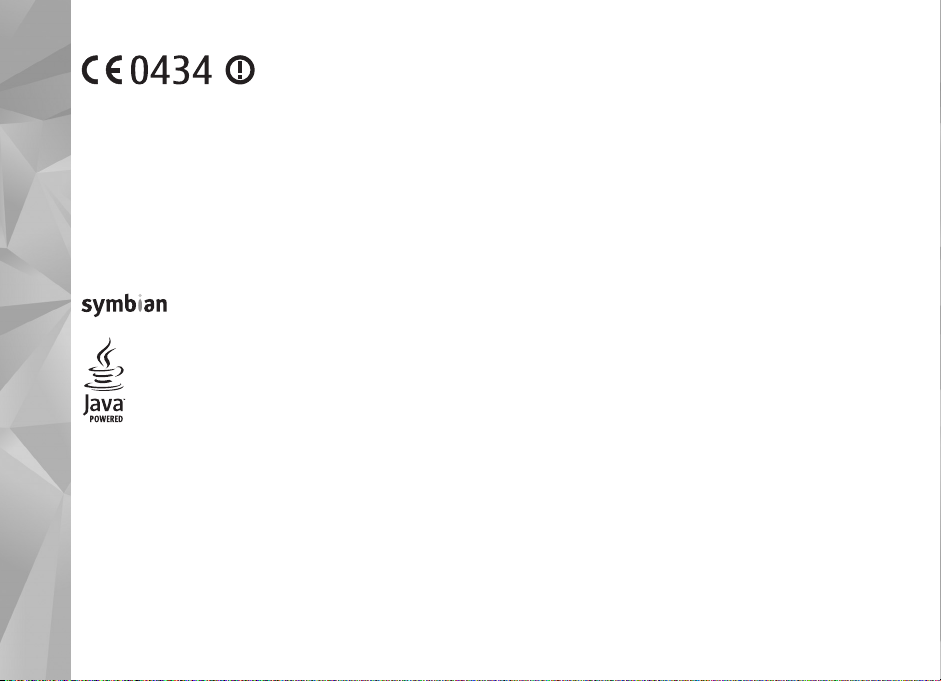
DECLARAÇÃO DE CONFORMIDADE
NOKIA CORPORATION, declara que este RM-179 está conforme com os requisitos
essenciais e outras disposições da Directiva 1999/5/CE.
É possível obter uma cópia da Declaração de Conformidade no endereço
http://www.nokia.com/phones/declaration_of_conformity/.
© 2007 Nokia. Todos os direitos reservados.
Nokia, Nokia Connecting People, N-Gage, Nseries, N81, Navi e Visual Radio são
marcas comerciais ou marcas registadas da Nokia Corporation. Nokia tune é uma
marca sonora da Nokia Corporation. Os nomes de outros produtos e empresas
mencionados neste documento poderão ser marcas comerciais ou nomes
comerciais dos respectivos proprietários.
É proibido reproduzir, transferir, distribuir ou armazenar a totalidade ou parte do
conteúdo deste documento, seja sob que forma for, sem a prévia autorização escrita
da Nokia.
US Patent No 5818437 and other pending patents. T9 text input software
Copyright © 1997-2007. Tegic Communications, Inc. All rights reserved.
Portions of the Nokia Maps software are copyright © 2007 The FreeType Project.
All rights reserved.
This product is licensed under the MPEG-4 Visual Patent Portfolio License (i) for
personal and noncommercial use in connection with information which has been
encoded in compliance with the MPEG-4 Visual Standard by a consumer engaged
in a personal and noncommercial activity and (ii) for use in connection with
MPEG-4 video provided by a licensed video provider. No license is granted or shall
be implied for any other use. Additional information, including that related to
promotional, internal, and commercial uses, may be obtained from MPEG LA, LLC.
See <http://www.mpegla.com>.
This product includes software licensed from Symbian
Software Ltd © 1998-2007. Symbian and Symbian OS are
trademarks of Symbian Ltd.
Java™ and all Java-based marks are trademarks or registered
trademarks of Sun Microsystems, Inc.
Este produto é autorizado ao abrigo da Licença da Carteira de Patentes da MPEG-4
Visual (i) para uso pessoal e não comercial relacionado com informações que
tenham sido codificadas, em conformidade com a Norma MPEG-4 Visual, por
um consumidor ligado a uma actividade pessoal e não comercial; e (ii) para uso
relacionado com vídeo MPEG-4, disponibilizado por um fornecedor de vídeo
autorizado. Não é concedida, nem será tida como implícita, nenhuma autorização
para qualquer outro uso. Quaisquer informações adicionais, incluindo as
relacionadas com usos promocionais, internos e comerciais, poderão ser obtidas
junto da MPEG LA, LLC. Consulte a página <http://www.mpegla.com>.
A Nokia segue uma política de desenvolvimento contínuo. A Nokia reserva-se
o direito de fazer alterações e melhoramentos em qualquer um dos produtos
descritos neste documento, sem aviso prévio.
NA MÁXIMA MEDIDA DO PERMITIDO PELA LEGISLAÇÃO APL ICÁVEL, NEM A NOKIA
NEM NENHUM DOS SEUS LICENCIADORES SERÁ, EM NENHUMA CIRCUNSTÂNCIA,
RESPONSÁVEL POR QUALQUER PERDA DE DADOS OU DE RECEITAS NEM POR
QUAISQUER DANOS ESPECIAIS, ACIDENTAIS, CONSEQUENCIAIS OU INDIRECTOS,
INDEPENDENTEMENTE DA FORMA COMO FOREM CAUSADOS.
O CONTEÚDO DESTE DOCUMENTO É FORNECIDO “TAL COMO ESTÁ”. SALVO NA
MEDIDA EXIGIDA PELA LEI APLICÁVEL, NÃO SÃO DADAS GARANTIAS DE NENHUM
TIPO, EXPRESSAS OU IMPLÍCITAS, INCLUINDO, NOMEADAMENTE, GARANTIAS
IMPLÍCITAS DE ACEITABILIDADE COMERCIAL E ADEQUAÇÃO A UM DETERMINADO
OBJECTIVO, RELACIONADAS COM A EXACTIDÃO, FIABILIDADE OU CONTEÚDO
DESTE DOCUMENTO. A NOKIA RESERVA-SE O DIREITO DE REVER OU RETIRAR ESTE
DOCUMENTO EM QUALQUER ALTURA, SEM AVISO PRÉVIO.
A disponibilidade de determinados produtos, assim como as aplicações e serviços
desses mesmos produtos, poderão variar de zona para zona. Para obter informações
detalhadas e saber quais as opções de idiomas, consulte o seu agente Nokia.
Controlos de exportação
Este dispositivo pode conter equipamento, tecnologia ou software sujeito
à legislação e regulamentação de exportação dos Estados Unidos e de outros países.
São proibidos quaisquer desvios à legislação.
AVISO FCC/INDUSTRY CANADA
O dispositivo pode causar interferências na TV ou no rádio (por exemplo, quando
um telefone é utilizado nas proximidades do equipamento receptor). A FCC ou
a Industry Canada podem exigir-lhe que pare de utilizar o telefone, se essas
interferências não puderem ser eliminadas. Se necessitar de ajuda, contacte os
serviços locais de assistência. Este dispositivo cumpre a parte 15 das normas FCC.
O funcionamento está sujeito às duas condições seguintes: (1) Este dispositivo não
pode causar interferências nocivas e (2) este dispositivo terá de aceitar quaisquer
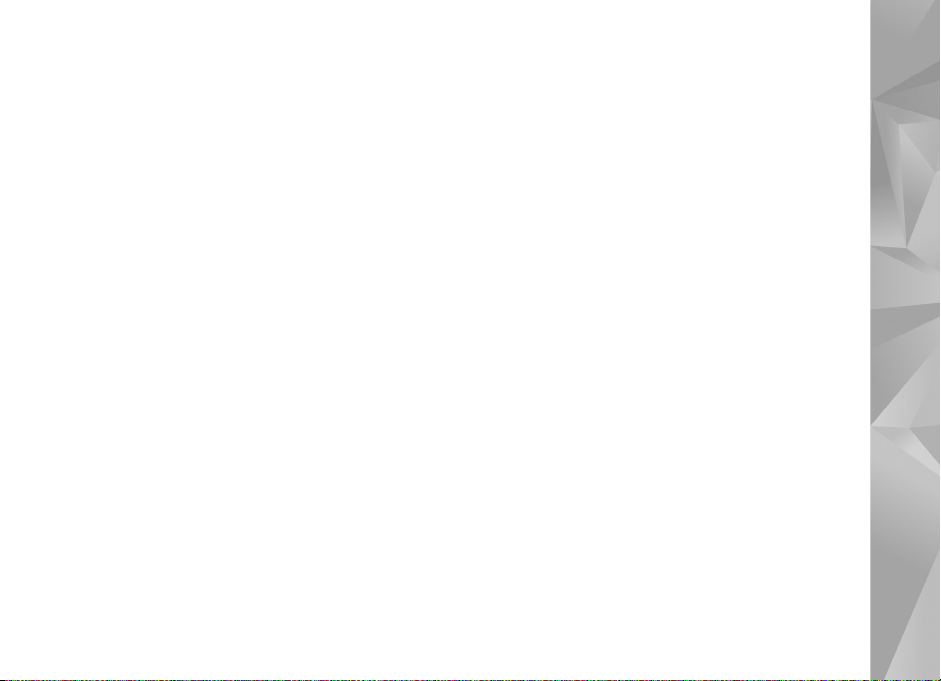
interferências recebidas, incluindo as interferências que possam causar um
funcionamento indesejado. Quaisquer alterações ou modificações não aprovadas
expressamente pela Nokia podem anular a autorização do utilizador para operar
com este equipamento.
As aplicações de terceiros fornecidas com o dispositivo podem ter sido criadas
e podem constituir propriedade de pessoas ou entidades que não são subsidiárias
da Nokia nem estão relacionadas com a mesma. A Nokia não detém os direitos de
autor (copyrights) nem direitos de propriedade intelectual sobre as aplicações de
terceiros. Como tal, a Nokia não assume qualquer responsabilidade pela assistência
ao utilizador final, pela funcionalidade das aplicações nem pelas informações
apresentadas nas aplicações ou materiais. A Nokia não presta qualquer garantia
a aplicações de terceiros.
AO UTILIZAR AS APLICAÇÕES, O UTILIZADOR DECLARA TER CONHECIMENTO
E ACEITAR QUE AS APLICAÇÕES SÃO FORNECIDAS “TAL COMO ESTÃO”, SEM
GARANTIA DE QUALQUER ESPÉCIE, QUER EXPLÍCITA QUER IMPLÍCITA, NA MÁXIMA
MEDIDA DO PERMITIDO PELA LEGISLAÇÃO APLICÁVEL. DECLARA AINDA TER
CONHECIMENTO E ACEITAR QUE NEM A NOKIA NEM AS SUAS SUBSIDIÁRIAS
PRESTAM QUAISQUER DECLARAÇÕES OU GARANTIAS, QUER EXPLÍCITAS
QUER IMPLÍCITAS, INCLUINDO NOMEADAMENTE GARANTIAS RELATIVAS
À TITULARIDADE, GARANTIAS DE COMERCIALIZAÇÃO OU ADEQUAÇÃO
A QUALQUER FIM ESPECÍFICO, OU DE QUE AS APLICAÇÕES NÃO VIOLAM
QUAISQUER PATENTES, DIREITOS DE AUTOR, MARCAS COMERCIAIS OU OUTROS
DIREITOS DE TERCEIROS.
1ª Edição PT
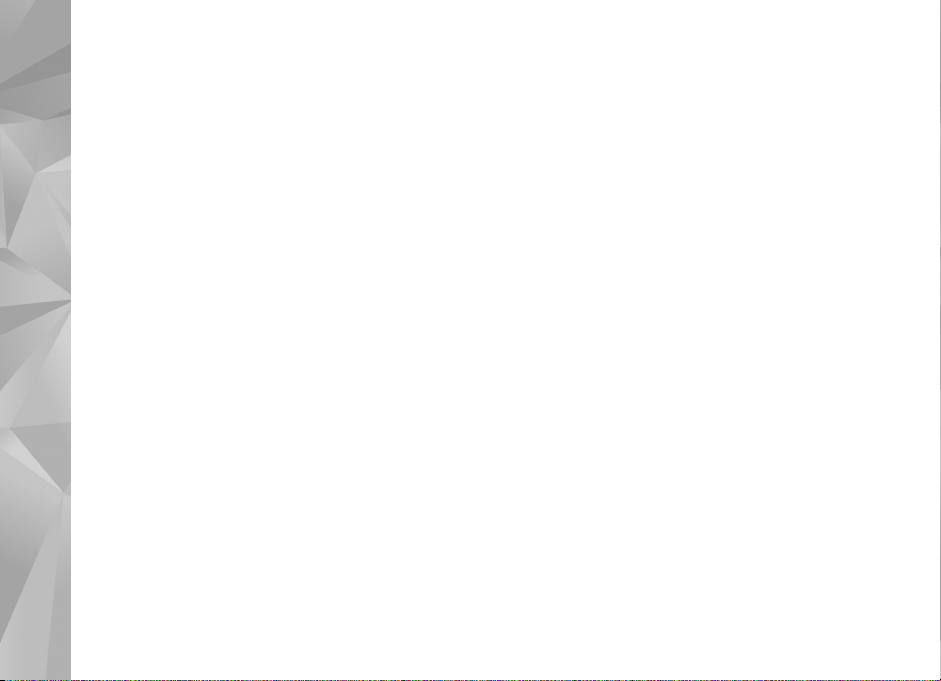
Olá
Olá
Número do modelo: Nokia N81-1. daqui em diante referido como Nokia N81.
O dispositivo Nokia N81 de 8GB é entretenimento em movimento!
Disfrute de música e jogos de alta-qualidade, num dispositivo elegante e com estilo, que possui um ecrã brilhante de
6 cm, teclas de multimédia e jogos dedicadas, incrível qualidade áudio e 8GB de memória.
Com o seu Nokia N81 de 8GB pode disfrutar da sua música favorita a qualquer instante. A Nokia Music Store* oferece-lhe
mais de um milhão de músicas para procurar e comprar - "over the air” com o seu N81 de 8GB e em casa com o seu PC
compatível. Se está farto de fios que incomodam, ligue os auscultadores estéreo compatíveis com conectividade
Bluetooth.
Experimente os jogos móveis de alta-qualidade com teclas de jogo dedicadas e dislumbre-se com gráficos excepcionais
que lhe proporcionam uma nova forma de diversão.
O menu multimédia proporciona acesso directo e ajuda-o a explorar os conteúdos de forma rápida e fácil. Conheça
a iluminação de teclas inteligente, que mantém as teclas escondidas até precisar delas.
Que comece a diversão!
*Para verificar a disponibilidade da Nokia Music Store no seu país, visite music.nokia.com.
4
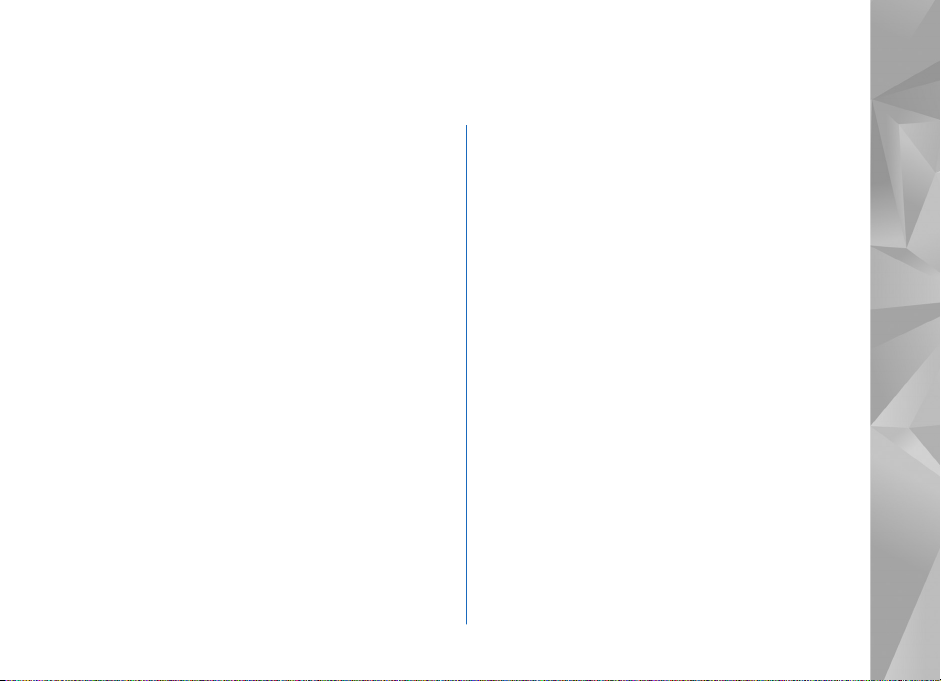
Índice
Olá...............................................................4
Para sua segurança....................................8
Suporte .................................................... 12
Ajuda ......................................................................................12
Introdução.............................................................................12
Aplicações adicionais .........................................................12
Informações de suporte e contacto da Nokia.............12
O Nokia N81 ........................................... 13
Bem-vindo.............................................................................13
Definições..............................................................................13
Transferir conteúdo a partir de outro dispositivo ......13
Indicadores essenciais........................................................15
Tecla de navegação Navi™ ...............................................16
Menu multimédia................................................................17
LED da poupança de energia............................................17
Controlo do volume e do altifalante..............................17
Auricular.................................................................................18
Prolongue a duração da bateria......................................18
Mapas ....................................................................................19
Download! ............................................................................19
Actualizações de software................................................19
Música ......................................................20
Leitor de música .................................................................20
Nokia Music Store .............................................................25
Rádio ......................................................................................26
Nokia Podcasting ...............................................................27
Jogos .........................................................32
Contactos (lista telefónica)....................33
Guardar e editar nomes e números................................33
Copiar contactos .................................................................34
Adicionar tons de toque a contactos ............................35
Criar grupos de contactos.................................................35
Mensagens................................................37
Escrever texto.......................................................................38
Escrever e enviar mensagens...........................................38
Caixa de entrada—receber mensagens ........................40
Caixa de correio ..................................................................41
Ouvir mensagens.................................................................43
Visualizar mensagens num cartão SIM.........................43
Definições de mensagens..................................................43
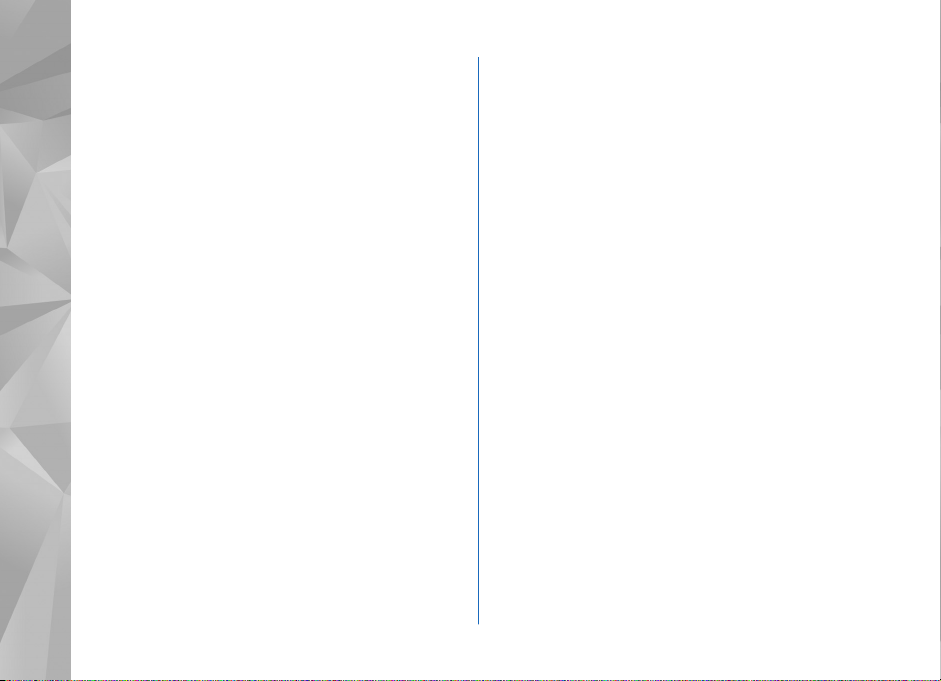
Galeria ......................................................48
Ver e procurar ficheiros.....................................................48
Cesto de Impressão.............................................................50
Álbuns.....................................................................................50
Editar imagens .....................................................................50
Editar clips de vídeo ...........................................................51
Mostra de slides...................................................................53
Apresentações......................................................................54
Impressão de imagens........................................................54
Impressão online..................................................................55
Partilha online......................................................................55
Subscrita Rede subscrita com Galeria...........................56
Câmara......................................................57
Tirar fotografias...................................................................57
Tirar fotografias em sequência........................................62
Fotografar-se a si próprio—auto-temporizador..........63
Sugestões sobre como tirar boas fotografias..............63
Gravar vídeos........................................................................64
Web...........................................................67
Navegar na Internet ...........................................................67
Segurança da ligação.........................................................70
Vista Fichas...........................................................................70
Terminar a ligação...............................................................71
Definições..............................................................................71
Ferramentas .............................................74
Gestor de ficheiros ............................................................74
Ferramenta de memória de massa ................................74
Comandos de voz ...............................................................75
Ligações....................................................77
LAN sem fios.........................................................................77
Conectividade Bluetooth ..................................................79
Gestor de ligações .............................................................83
USB ........................................................................................83
Ligações ao PC.....................................................................84
Gestor de dispositivos .......................................................84
Rede subscrita .....................................................................85
Teclado sem fios .................................................................88
Sincronização ......................................................................89
Personalizar o dispositivo .......................90
Perfis—definir tons ............................................................90
Tons 3D .................................................................................91
Alterar o aspecto do seu dispositivo..............................92
Espera activa ........................................................................93
Efectuar chamadas..................................94
Chamadas de voz................................................................94
Chamadas de vídeo...........................................................100
Partilha de vídeo ...............................................................102
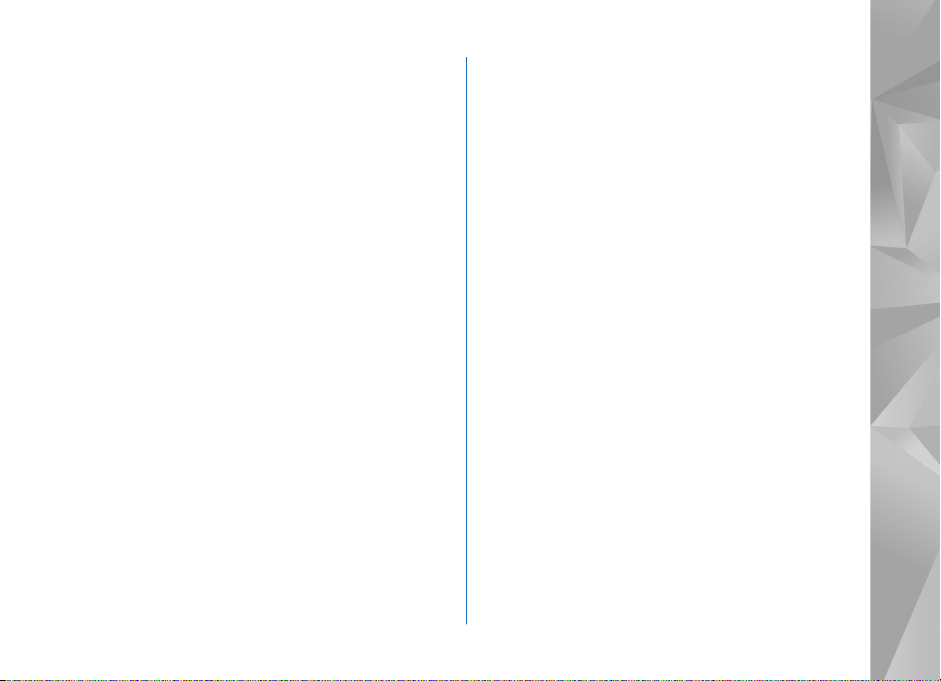
Atender ou rejeitar uma chamada............................... 104
Registo ................................................................................ 105
Aplicações.............................................. 108
Relógio ...............................................................................108
Calculadora ....................................................................... 109
Notas....................................................................................109
Gestor de aplicações ...................................................... 109
Agenda................................................................................. 111
Gravador ............................................................................ 112
RealPlayer ..........................................................................113
Leitor de Adobe Flash ..................................................... 114
MI—mensagens instantâneas........................................114
Nokia Lifeblog ..................................................................117
Gestão de direitos digitais ............................................ 120
Adobe Reader ...................................................................122
Conversor............................................................................122
Definições.............................................. 123
Geral ....................................................................................123
Telefone ..............................................................................129
Ligação.................................................................................132
Aplicações ..........................................................................137
Resolução de problemas: Perguntas
e respostas............................................. 138
Informações sobre a bateria................ 142
Carregar e Descarregar....................................................142
Normas de autenticação de baterias Nokia..............143
Cuidados e manutenção....................... 144
Informações adicionais sobre
segurança .............................................. 146
Índice remissivo..................................... 150
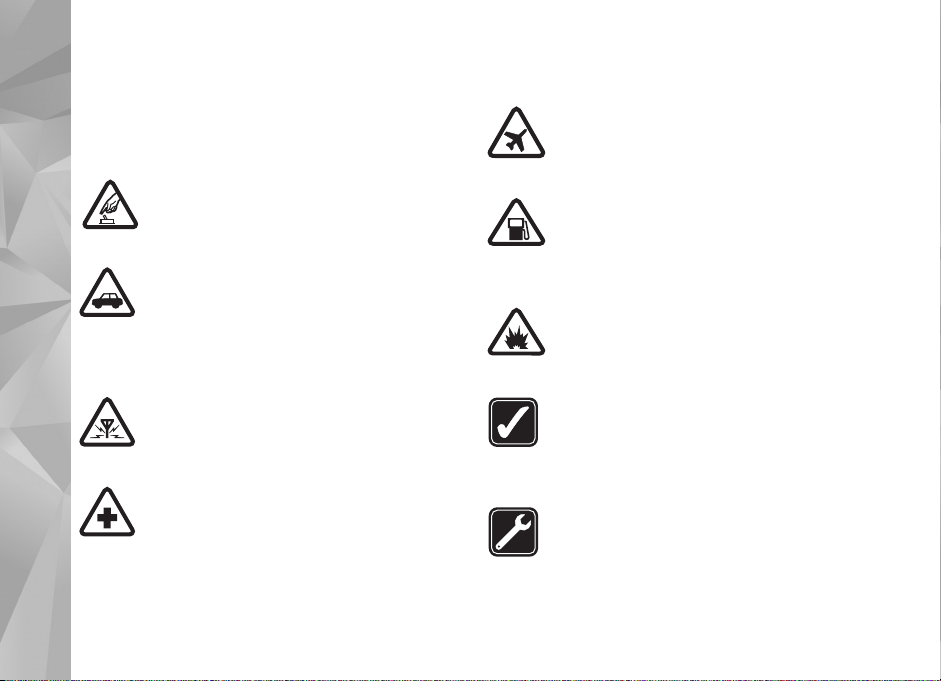
Para sua segurança
Leia estas instruções básicas. O não cumprimento das
mesmas pode ser perigoso ou ilegal. Para mais
informações, leia o manual completo do utilizador.
LIGAR O DISPOSITIVO EM SEGURANÇA Não
ligue o dispositivo quando a utilização de um
telefone celular for proibida ou quando possa
causar interferências ou situações de perigo.
A SEGURANÇA NA ESTRADA ESTÁ EM
PRIMEIRO LUGAR Cumpra todas as leis locais.
Mantenha sempre as mãos livres para operar
o veículo enquanto conduz. Enquanto conduz,
a sua principal preocupação deve ser a
segurança na estrada.
INTERFERÊNCIAS Todos os dispositivos
celulares podem ser susceptíveis a
interferências, as quais podem afectar o
respectivo desempenho.
DESLIGAR O DISPOSITIVO EM
HOSPITAIS Respeite quaisquer restrições.
Desligue o dispositivo quando se encontrar
perto de equipamento clínico.
8
DESLIGAR O DISPOSITIVO QUANDO VIAJAR
DE AVIÃO Respeite quaisquer restrições. Os
dispositivos celulares podem causar
interferências nos aviões.
DESLIGAR O DISPOSITIVO DURANTE O
REABASTECIMENTO DE COMBUSTÍVEL Não
utilize o dispositivo numa estação de serviço.
Não o utilize perto de combustíveis ou de
produtos químicos.
DESLIGAR O DISPOSITIVO EM LOCAIS DE
DETONAÇÕES Respeite quaisquer restrições.
Não utilize o dispositivo em locais onde são
realizadas detonações.
UTILIZAR O DISPOSITIVO
CORRECTAMENTE Utilize o dispositivo
apenas nas posições explicadas na
documentação do produto. Não toque nas
áreas da antena desnecessariamente.
ASSISTÊNCIA QUALIFICADA A instalação ou
reparação deste produto está reservada a
pessoal técnico qualificado.
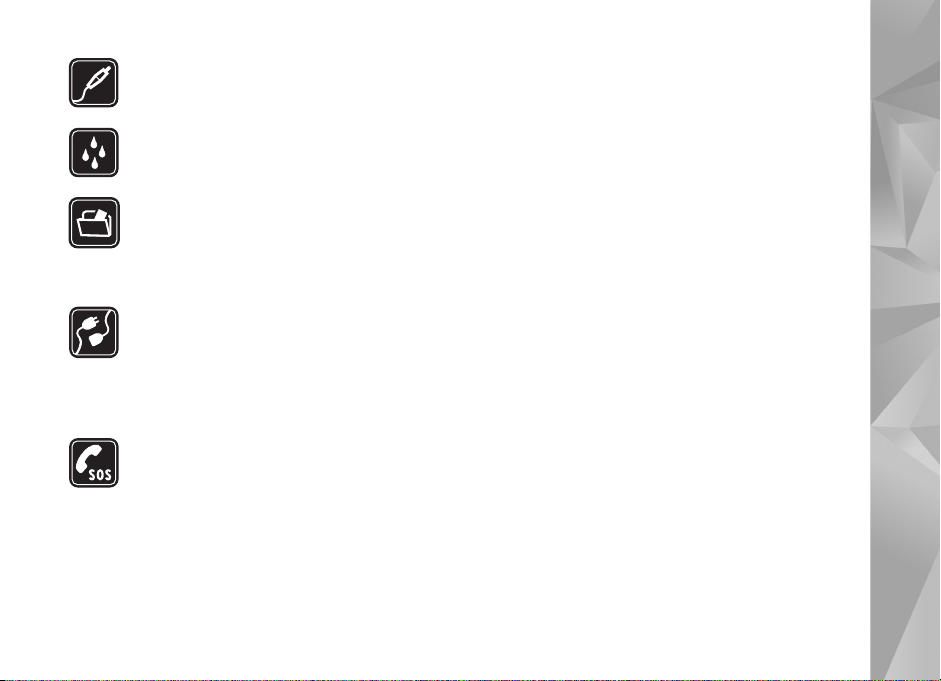
ACESSÓRIOS E BATERIAS Utilize apenas
acessórios e baterias certificados. Não ligue o
dispositivo a produtos incompatíveis.
RESISTÊNCIA À ÁGUA O dispositivo não é
resistente à água. Mantenha-o seco.
CRIAR CÓPIAS DE SEGURANÇA Não se
esqueça de criar cópias de segurança ou de
manter um registo escrito de todas as
informações importantes guardadas no seu
dispositivo.
LIGAR O DISPOSITIVO A OUTROS
DISPOSITIVOS Quando ligar o dispositivo a
outro dispositivo, consulte o respectivo manual
do utilizador para obter informações de
segurança pormenorizadas. Não ligue o
dispositivo a produtos incompatíveis.
CHAMADAS DE EMERGÊNCIA Verifique se o
telefone está ligado e com rede. Prima a tecla
terminar as vezes que forem necessárias, para
limpar o visor e regressar ao modo de standby.
Introduza o número de emergência e prima a
tecla de chamada. Forneça os dados do local
onde se encontra. Não termine a chamada até
ter permissão para o fazer.
Acerca do seu dispositivo
O dispositivo sem fios descrito neste manual foi aprovado
para ser utilizado nas redes (E)GSM 850, 900, 1800 e 1900
e UMTS 2100. Para mais informações sobre redes, contacte
o seu operador de rede.
Quando estiver a fazer uso das funções deste dispositivo,
cumpra toda a legislação e respeite os costumes locais, o
direito à reserva sobre a intimidade da vida privada e
outros, incluindo direitos de autor (copyrights).
A protecção conferida pelos direitos de autor (copyrights)
pode impedir a cópia, a modificação, a transferência ou o
reenvio de algumas imagens, músicas (incluindo tons de
toque) e outros conteúdos.
O dispositivo suporta ligações à Internet e outros métodos
de conectividade. Tal como os computadores, o dispositivo
poderá estar exposto a vírus, mensagens e aplicações
nocivas e outros conteúdos perniciosos. Tenha cuidado e
não abra mensagens, aceite pedidos de ligação, importe
conteúdos nem aceite instalações que não sejam
provenientes de fontes seguras. Para aumentar a
segurança do seu dispositivo, considere a instalação,
utilização e actualização regular de software anti-vírus,
firewall e outro software relacionado no dispositivo e no
computador associado.
9
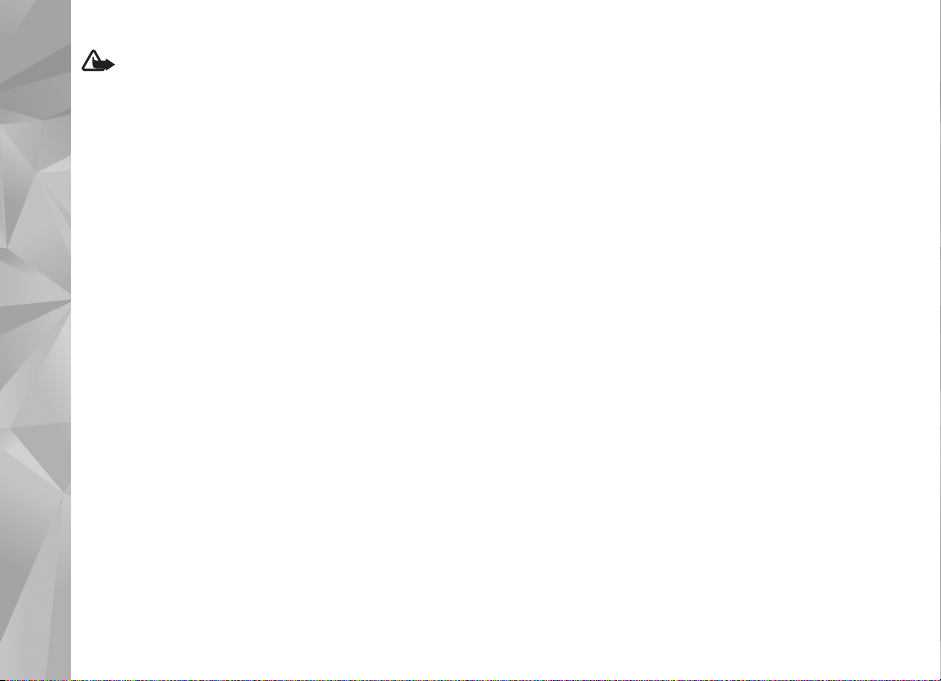
Aviso: Para utilizar qualquer das funções deste
dispositivo, à excepção do despertador, o dispositivo
tem de estar ligado. Não ligue o dispositivo quando
a utilização de um dispositivo celular possa causar
interferências ou situações de perigo.
As aplicações de escritório suportam funções comuns de
Microsoft Word, PowerPoint e Excel (Microsoft Office 97,
2000, e XP). Nem todos os formatos de ficheiro podem ser
visualizados ou modificados.
Durante o funcionamento prolongado, como, por exemplo,
numa sessão de partilha de vídeo ou uma ligação de dados
de alta velocidade activa, o dispositivo poderá aquecer. Na
maioria dos casos, trata-se de uma situação normal. Se
suspeitar que o dispositivo não está a funcionar
correctamente, leve-o ao serviço de assistência autorizado
mais próximo.
O dispositivo poderá ter algumas fichas ou ligações
pré-instaladas referentes a sites de outras empresas na
Internet. Também poderá aceder a sites de outras empresas
através do dispositivo. Os sites de outras empresas não
estão afiliados à Nokia, e a Nokia não garante ou
assume qualquer responsabilidade relativamente aos
mesmos. Se optar por aceder-lhes, deverá tomar
precauções no que diz respeito à segurança e aos
conteúdos.
As imagens deste manual podem ser diferentes do visor do
seu dispositivo.
Serviços de rede
Para utilizar o telefone, terá de subscrever os serviços de
um operador de rede. Muitas das funções requerem
funções de rede especiais. Estas funções não estão
disponíveis em todas as redes; outras redes podem
requerer que celebre acordos específicos com o operador
de rede, para poder utilizar os serviços de rede. O seu
operador de rede pode dar-lhe instruções e explicar quais
os custos inerentes. Algumas redes podem ter limitações
que afectam o modo de utilização dos serviços de rede. Por
exemplo, algumas redes poderão não suportar todos os
caracteres e serviços dependentes do idioma.
É possível que o seu operador de rede tenha solicitado
a desactivação ou a não activação de determinadas
funções no seu dispositivo. Se for esse o caso, essas
funções não serão apresentadas no menu do dispositivo.
O dispositivo poderá ter, também, uma configuração
especial, tais como alterações em nomes de menus, na
ordem dos menus e nos ícones. Para mais informações,
contacte o seu operador de rede.
Este dispositivo suporta protocolos WAP 2.0 (HTTP e SSL),
que funcionam com base em protocolos TCP/IP.
Algumas funções deste dispositivo, tais como MMS,
navegar e e-mail, requerem que a rede suporte estas
tecnologias.
10
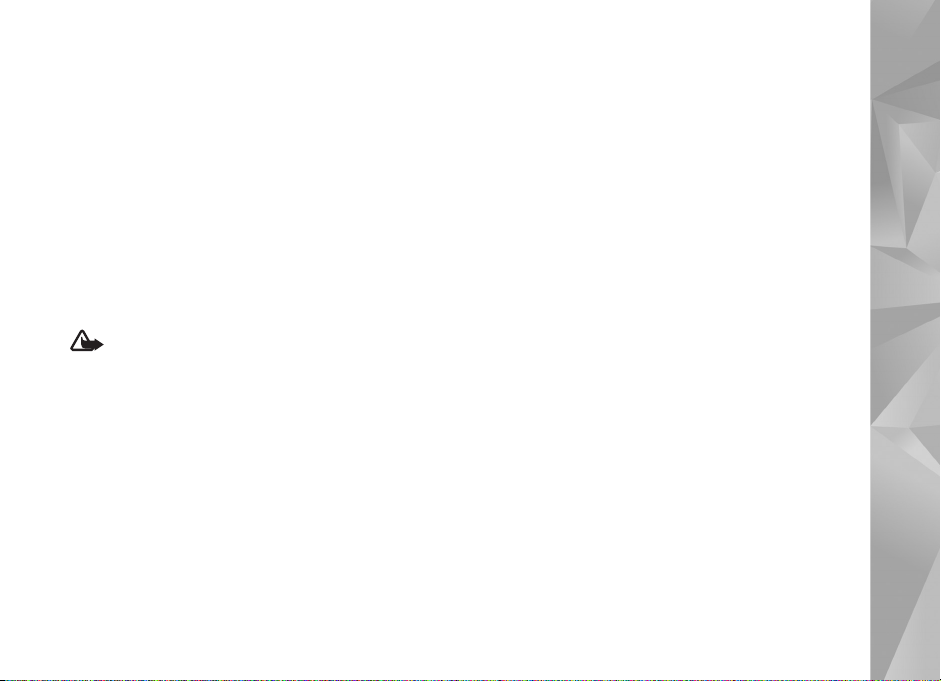
Acessórios, baterias
e carregadores
Antes de retirar a bateria, desligue sempre o dispositivo
e desligue o carregador.
Verifique o número do modelo do carregador, antes de
o utilizar com este dispositivo. Este dispositivo foi
concebido para ser utilizado com a energia de um
carregador AC-3, AC-4 ou AC-5 e de um carregador AC-1,
ACP-8, ACP-9, ACP-12 ou LCH-12 quando utilizado com
o adaptador de carregador CA-44.
A bateria utilizada com este dispositivo deve ser BP-6MT.
Aviso: Utilize apenas baterias, carregadores
e acessórios certificados pela Nokia para uso com este
modelo específico. A utilização de quaisquer outros
tipos poderá invalidar qualquer aprovação ou garantia
e pode ser perigosa.
Para obter informações sobre os acessórios certificados
disponíveis, contacte um Agente Autorizado ou
Revendedor. Para desligar o cabo de alimentação de
qualquer acessório, segure e puxe a respectiva ficha, não
ocabo.
11
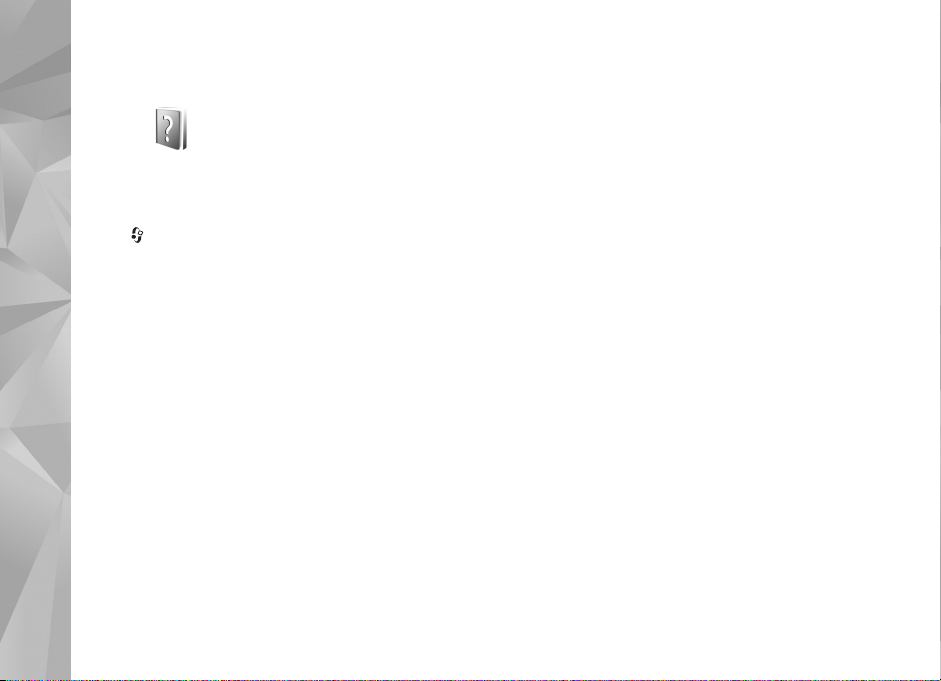
Suporte
Suporte
Ajuda
Quando uma aplicação estiver aberta, escolha Opções >
Ajuda para aceder à ajuda da vista actual.
Quando estiver a ler as instruções, mantenha premida
a tecla para alternar entre a ajuda e a aplicação aberta
em segundo plano.
Para abrir a ajuda a partir do menu principal, escolha
Ferramentas > Utilitários > Ajuda. Seleccione
a aplicação pretendida para ver uma lista dos tópicos
da ajuda.
Introdução
Consulte o manual de introdução para obter informações
sobre teclas e componentes, bem como instruções para
configurar o dispositivo e outras informações essenciais.
Aplicações adicionais
Existem várias aplicações fornecidas pela Nokia
e por outros programadores de software que o ajudarão
a trabalhar melhor com o seu Nokia N81. Estas aplicações
são explicadas nos manuais que se encontram disponíveis
12
nas páginas de apoio de produto do Nokia N81, em
www.nseries.com/support ou no Web site local da Nokia.
Informações de suporte e contacto da Nokia
Para obter a versão mais recente deste manual,
informações adicionais, importações e serviços
relacionados com o seu produto Nokia, visite
www.nseries.com/support ou o Web site local da Nokia.
Se necessitar de contactar o serviço de assistência ao
cliente, consulte a lista de centros de contacto locais da
Nokia, em www.nokia.com/customerservice. Para serviços
de manutenção, consulte o centro de assistência Nokia
mais próximo, em www.nokia.com/repair.
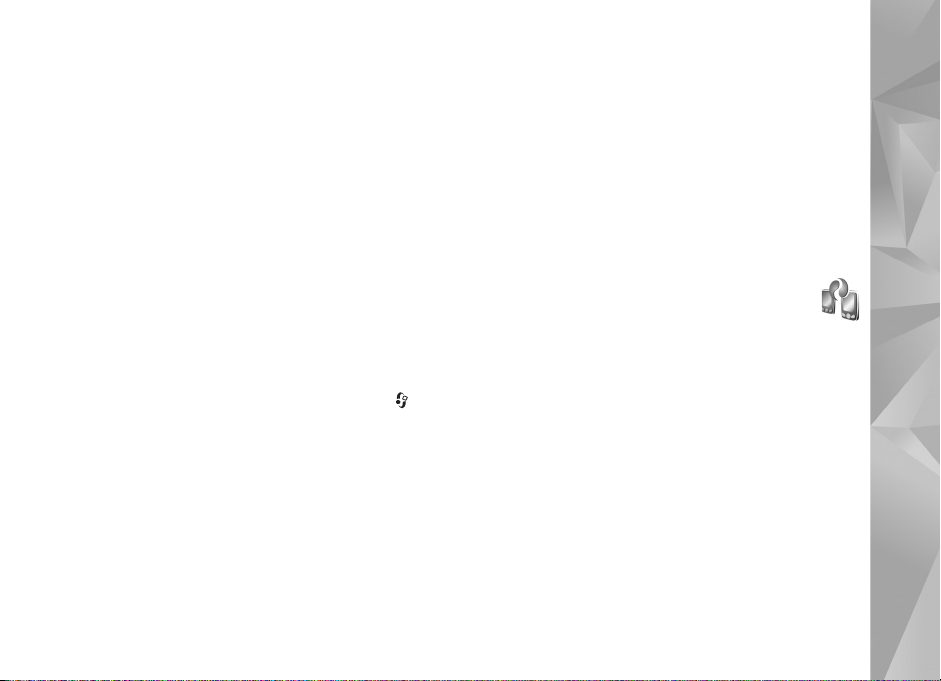
O Nokia N81
Bem-vindo
Quando ligar o dispositivo pela primeira vez, é exibido
Bem-vindo. Escolha entre as seguintes opções:
Assistente defs.—para configurar várias definições, tais
como o e-mail
Trocar—para transferir conteúdo, como, por exemplo,
contactos e entradas da agenda de um dispositivo Nokia
compatível. Consulte “Transferir conteúdo a partir de outro
dispositivo”, p. 13.
Demonstração—para ver uma demonstração sobre o seu
dispositivo
Para aceder a Bem-vindo posteriormente prima e
seleccione Ferramentas > Utilitários > Bem-vindo.
Também pode aceder a aplicações individuais a partir das
localizações dos respectivos menus.
Definições
Geralmente, as definições de MMS, GPRS, streaming e
Internet são configuradas automaticamente no
dispositivo, com base nas informações do operador de rede.
Pode ter definições dos fornecedores de serviços já
instaladas no dispositivo, ou pode receber ou pedir as
definições aos fornecedores de services de rede, sob a
forma de uma mensagem especial.
Para alterar as definições gerais do dispositivo, como, por
exemplo, o idioma, o modo de espera e definições do ecrã,
consulte “Telefone”, p. 129.
Transferir conteúdo a partir de outro dispositivo
Com a aplicação Comutação, pode transferir conteúdo,
como contactos e entradas da agenda, entre dois
dispositivos Nokia compatíveis, através da conectividade
Bluetooth.
Quando utilizar a aplicação pela primeira vez, pode
transferir conteúdo de um dispositivo Nokia compatível
para o Nokia N81.
O tipo de conteúdo que pode ser transferido depende do
modelo do dispositivo a partir do qual pretende transferir
conteúdo. O dispositivo notifica-o se o outro dispositivo
não for compatível.
O Nokia N81
13

A aplicação Comutação pode ser usada sem o cartão SIM.
Se não for possível ligar o outro dispositivo sem um cartão
SIM, pode inserir o seu cartão SIM no outro dispositivo.
Quando o Nokia N81 é ligado sem um cartão SIM, o perfil
offline é automaticamente activado.
Transferir conteúdos
O Nokia N81
1 Para recuperar dados do outro dispositivo pela primeira
vez, no seu Nokia N81, seleccione Trocar tlmvl. na
aplicação Bem-vindo ou prima , e escolha
Ferramentas > Utilitários > Trocar.
2 Para que o Nokia N81 procure dispositivos com
conectividade Bluetooth, escolha Continuar. Caso
ainda não tenha definido um nome para o seu
Nokia N81, ser-lhe-á pedido para o fazer. Aceite o
nome predefinido ou defina o seu próprio nome.
3 Em alguns modelos do dispositivo, a aplicação
Comutação é enviada para o outro dispositivo como
uma mensagem. Para instalar a aplicação Comutação
no outro dispositivo, abra a mensagem e siga as
instruções apresentadas no ecrã.
4 Escolha na lista o dispositivo a partir do qual pretende
transferir conteúdo. É-lhe pedido que introduza um
código no Nokia N81. Introduza um código
(1-16 dígitos), e escolha OK. Introduza o mesmo código
no outro dispositivo e escolha OK. Os dois dispositivos
ficam emparelhados. Consulte “Emparelhar
dispositivos”, p. 81.
5 Escolha o conteúdo que pretende transferir.
Depois da transferência começar, pode cancelá-la
e continuar posteriormente.
Sincronizar, obter ou enviar conteúdo
Depois da primeira transferência, pode escolher uma das
opções seguintes para iniciar uma nova transferência,
dependendo do modelo do outro dispositivo:
para sincronizar o conteúdo entre o Nokia N81
e o outro dispositivo, caso o outro dispositivo suporte
a sincronização. A sincronização é bidireccional. Se um
item for apagado num dispositivo, será apagado de ambos
os dispositivos. Não é possível restaurar itens apagados
através da sincronização.
para obter dados de outro dispositivo para o seu
Nokia N81. Com a obtenção, os dados são transferidos do
outro dispositivo para o seu NokiaN81. Poderá ser-lhe
pedido para manter ou apagar os dados originais no outro
dispositivo, dependendo do modelo.
para enviar dados do seu Nokia N81 para outro
dispositivo
Se a Comut. telef. não conseguir transferir um item,
dependendo do tipo do outro dispositivo, pode adicionar
oitem à Pasta Nokia em C:\Data\Nokia ou E:\Data\Nokia
e transferi-lo a partir daqui. Quando seleccionar a pasta
a transferir, os itens são sincronizados na pasta
correspondente do outro dispositivo, e vice versa.
14
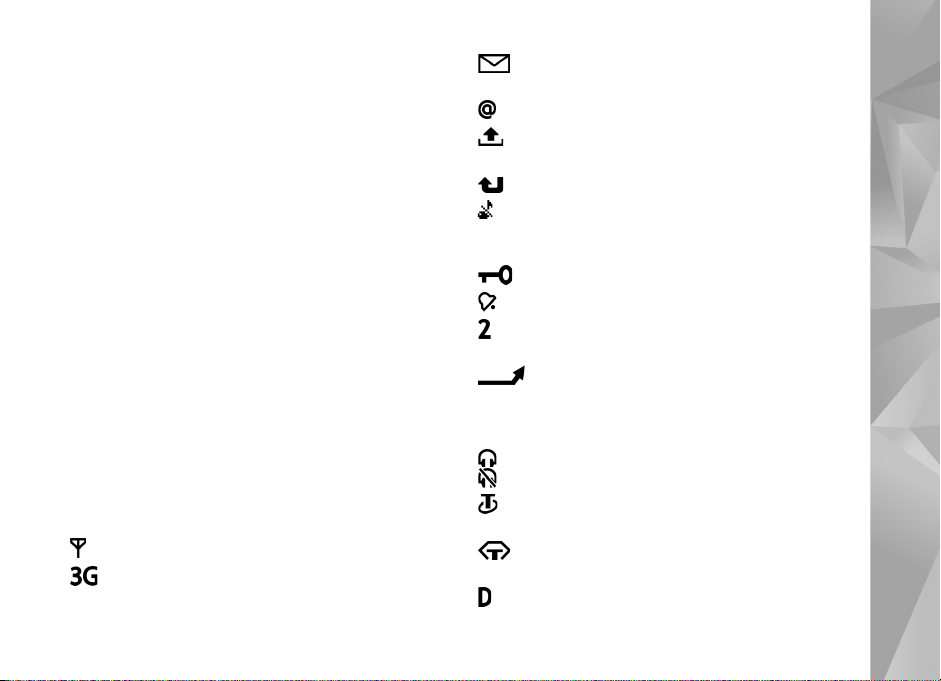
Utilize atalhos para repetir a transferência
Depois da transferência de dados, pode guardar um atalho
com as definições da transferência para a vista principal
para repetir a mesma transferência posteriormente.
Para editar um atalho, vá para o mesmo, e seleccione-o
Opções > Definições do atalho. Pode, por exemplo, criar
ou modificar o nome do atalho.
É visualizado um registo da transferência sempre depois
desta ocorrer. Para visualizar o registo de uma
transferência anterior, desloque-se para um atalho na
vista principal e escolha Opções > Ver registo.
Solucionar conflitos de transferências
Caso um item a transferir tenha sido editado em ambos os
dispositivos, o dispositivo tenta unir as alterações
automaticamente. Se tal não for possível, existe um
conflito de transferência. Seleccione Verificar uma a uma,
Prioridade a este tlm., ou Prioridade a outro tlm. para
resolver o conflito. Para obter mais informações, escolha
Opções > Ajuda.
Indicadores essenciais
O dispositivo está a ser utilizado numa rede GSM.
O dispositivo está a ser utilizado numa rede UMTS
(serviço de rede).
tem uma ou mais mensagens não lidas na pasta Cx.
de entrada em Msgs..
Recebeu novos e-mails na caixa de correio remota.
Existem mensagens para enviar na pasta Caixa de
saída.
Tem chamadas não atendidas.
Mostrado se Tipo de toque estiver definido como
Silencioso, Tom alerta de msg. e Tom alerta e-mail
estiverem definidos como Não.
O teclado do dispositivo está bloqueado.
Existe um alarme activo.
A segunda linha telefónica está a ser utilizada (serviço
de rede).
Todas as chamadas para o dispositivo são
desviadas para outro número. Se tiver duas linhas
telefónicas (serviço de rede), a linha activa será indicada
por um número.
Existe um auricular compatível ligado ao dispositivo.
Indica que a ligação foi perdida.
Existe um adaptador auditivo compatível ligado ao
dispositivo.
Existe um Telefone de texto compatível ligado ao
dispositivo.
Existe uma chamada de dados activa.
O Nokia N81
15
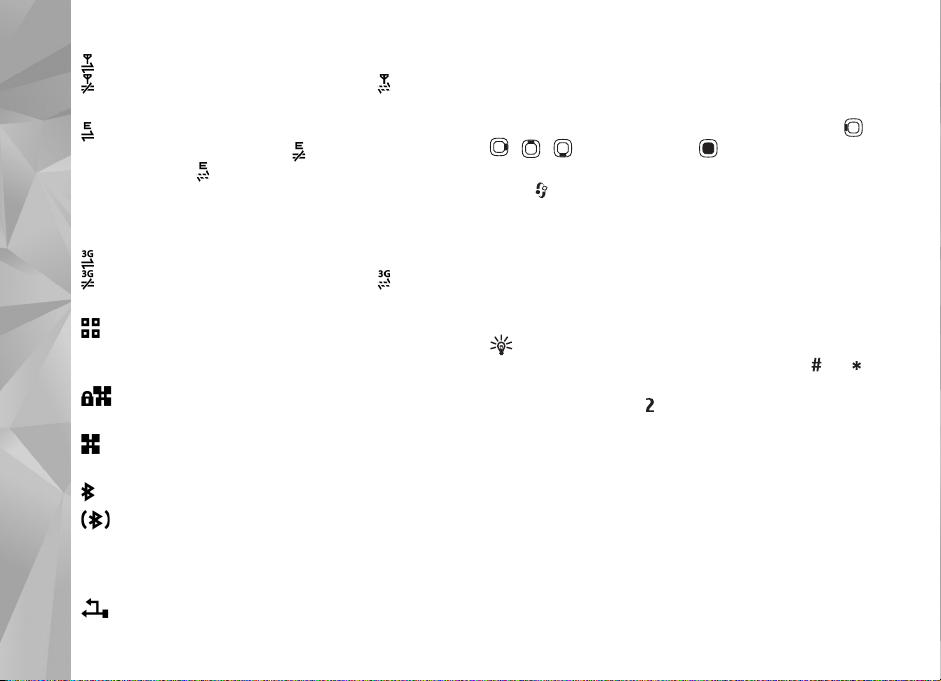
Existe uma ligação de dados por pacotes GPRS activa.
Indica que uma ligação está em espera e que uma
ligação está disponível.
Existe uma ligação de dados por pacotes activa numa
parte da rede que suporta EDGE. indica que uma ligação
está em espera e que uma ligação está disponível. Os
O Nokia N81
ícones indicam que o EDGE está disponível na rede, mas
o dispositivo não está necessariamente a utilizá-lo na
transferência de dados.
Existe uma ligação de dados por pacotes UMTS activa.
Indica que uma ligação está em espera e que uma
ligação está disponível.
Configurou o dispositivo para procurar LANs sem fios
e está disponível uma LAN sem fios. Consulte “LAN sem
fios”, p. 77.
Existe uma ligação de LAN sem fios activa numa rede
que possui codificação.
Existe uma ligação de LAN sem fios activa numa rede
que não possui codificação.
A conectividade Bluetooth está ligada.
Estão a ser transmitidos dados através de uma
ligação Bluetooth. Quando o indicador estiver
intermitente, significa que o seu dispositivo está a tentar
estabelecer ligação com o outro dispositivo.
Existe uma ligação USB activa.
Tecla de navegação Navi™
A seguir referida como tecla de navegação.
Utilize a tecla de navegação para percorrer os menus ( ,
, , ) e escolher itens ( ). Para activar a
funcionalidade adicional da tecla de navegação Navi™,
prima e escolha Ferramentas > Definições > Geral >
Roda de navegação > Roda de navegação > Activada.
Utilize a tecla de navegação Navi para percorrer
rapidamente as listas da galeria e do leitor de música, bem
como para navegar no menu multimédia. Deslize o dedo à
volta do rebordo da tecla de deslocação no sentido dos
ponteiros do relógio ou no sentido inverso.
Sugestão! Quando aceder aos menus, em vez da tecla
de navegação, pode utilizar as teclas numéricas, e
para aceder rapidamente às aplicações. Por exemplo, no
menu principal, prima para abrir Mensagens.
16
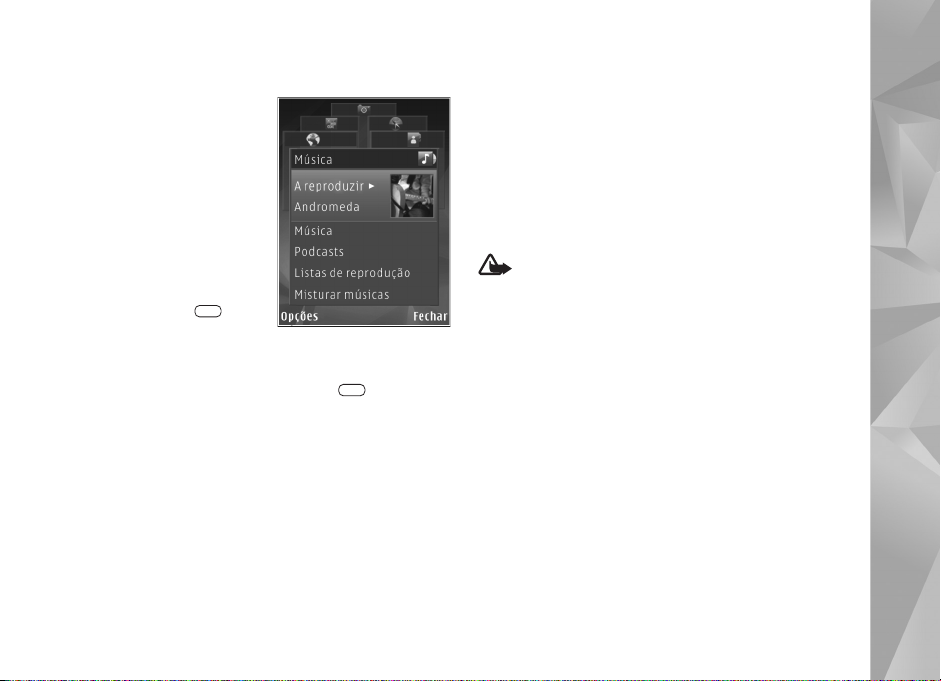
Menu multimédia
Com o menu multimédia, tem
acesso rápido e fácil a
conteúdo multimédia, jogos,
aos seus contactos mais
importantes e as fichas e os
marcos de Internet mais
recentes. Experimente-o, por
exemplo, com imagens e
música.
Para abrir ou fechar o menu
multimédia, prima . Para
navegar pelos títulos, utilize a
tecla de navegação ou a funcionalidade da tecla de
navegação Navi. Para regressar ao menu multimédia
a partir de uma aplicação aberta, prima .
Para modificar a ordem dos mosaicos, escolha
Opções >Organizar títulos.
LED da poupança de energia
O ecrã é desligado para poupar a bateria, após a activação
do protector de ecrã. Um LED fica intermitente para indicar
que o dispositivo está ligado, mas que se encontra em
modo de suspensão.
Para desligar o LED, consulte “Modo de suspensão”, p. 125.
Controlo do volume e do altifalante
Para aumentar ou diminuir o volume quando tiver uma
chamada activa ou estiver a ouvir um som, prima a tecla
de volume.
O altifalante incorporado permite-lhe falar e ouvir a uma
curta distância, sem ter de segurar no dispositivo perto do
ouvido.
Aviso: Não segure o dispositivo junto ao ouvido
quando o altifalante estiver a ser utilizado, uma vez que
o volume pode ser extremamente elevado.
Para utilizar o altifalante durante uma chamada, escolha
Opções > Activar altifalante.
Para desactivar o altifalante, escolha Opções >
Activar auscultador.
O Nokia N81
17

Auricular
Pode ligar um auricular ou
auscultadores compatíveis ao
conector Nokia AV (3.5 mm)
no dispositivo. Poderá ter de
O Nokia N81
seleccionar o modo do cabo.
Não ligue produtos que criem
um sinal de saída para não
danificar o dispositivo. Não
ligue nenhuma fonte de
tensão ao conector Nokia AV.
Quando ligar ao conector Nokia AV um dispositivo externo
ou um auricular não aprovado pela Nokia para utilização
neste dispositivo, tenha em atenção os níveis de volume.
Aviso: Quando utilizar o auricular, a sua capacidade
de ouvir os sons exteriores pode ser afectada. Não
utilize o auricular quando este puder colocar em risco
a sua segurança.
Para optimizar o desempenho áudio, coloque as almofadas
de protecção no auricular.
Para utilizar um auricular ou auscultadores com uma
unidade de controlo remoto compatível, por exemplo,
o Adaptador de Áudio Nokia AD-54, ligue a unidade ao
conector do dispositivo e, em seguida, ligue o auricular ou
os auscultadores à unidade.
Alguns auriculares não incluem microfone. Para chamadas
telefónicas, utilize um auricular com uma unidade de
controlo remoto ou o microfone do dispositivo.
O Adaptador de Áudio Nokia AD-54 possui controlos do
volume de multimédia utilizados apenas para ajustar
o volume de reprodução de música ou vídeo.
Quando utilizar certos auriculares, por exemplo,
o Adaptador de Áudio Nokia AD-54, para regular o volume
durante uma chamada, utilize a tecla de volume no
dispositivo.
Prolongue a duração da bateria
A utilização de funções com conectividade Bluetooth, sem
fios e ligações de dados por pacote, ou que permitam que
as funções sejam executadas em segundo plano durante a
utilização de outras funções, aumenta o consumo da
bateria e reduz a duração da mesma.
Para prolongar o período de funcionamento do seu
dispositivo, desactive a conectividade Bluetooth sempre
que esta não for necessária. Defina também Lig. dados
pacotes para Quando necessár., para o dispositivo utilizar
uma ligação de dados por pacotes se iniciar uma aplicação
ou acção que precise dessa ligação. Consulte “Dados
pacote”, p. 135.
Para fechar as aplicações abertas em segundo plano que
não esteja a utilizar, mantenha premido e seleccione
as aplicações na lista e prima .
18
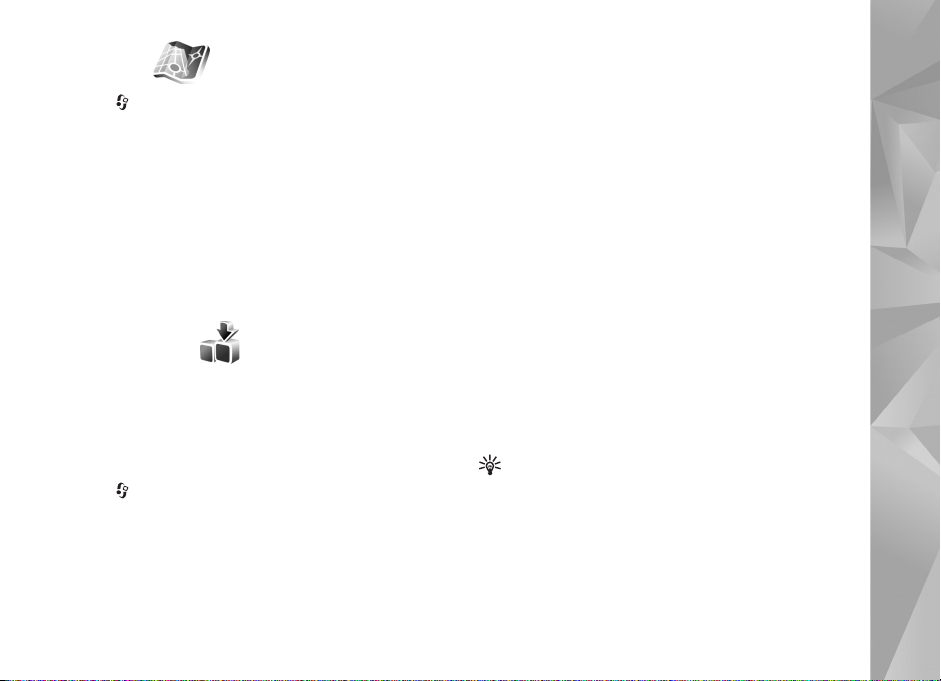
Mapas
Prima e escolha Mapas. Com um receptor Bluetooth
GPS e Mapas, pode ver a sua localização actual no mapa,
ver mapas de diferentes cidades e países, procurar
endereços e diferentes pontos de interesse, bem como
planear trajectos de uma localização para outra.
Também pode adquirir serviços adicionais, como, por
exemplo, guias de cidades e um serviço de navegação com
orientação por voz.
Para obter mais informações sobre a aplicação, consulte
www.nseries.com/support ou o web site local da Nokia.
Download!
Transferência! (serviço de rede) é uma loja de conteúdos
para dispositivos móveis, disponível no seu dispositivo.
Pode procurar, importar e instalar itens, como, por
exemplo, aplicações e ficheiros multimédia, no seu
dispositivo, a partir da Internet.
Prima e escolha Transferência!.
Os itens estão divididos por categoria em catálogos e
pastas fornecidos por diversos fornecedores de serviços.
Alguns itens podem ter custos associados, mas
normalmente pode visualizá-los sem encargos.
Actualizações de software
A Nokia poderá desenvolver actualizações de software
que forneçam novas funcionalidades, funções avançadas
ou desempenho melhorado. Poderá solicitar estas
actualizações utilizando a aplicação Nokia
Software Updater para PC. Para actualizar o software
do dispositivo, necessita da aplicação Nokia
Software Updater e de um PC compatível com o
sistema operativo Microsoft Windows 2000 ou XP,
acesso de banda larga à Internet e um cabo de dados
compatível para ligar o dispositivo ao PC.
Para obter mais informações e importar a aplicação Nokia
Software Updater, visite www.nokia.com/softwareupdate
ou o web site local da Nokia.
Se a sua rede suportar actualizações de software “over the
air", também poderá solicitar actualizações através do
dispositivo. Consulte “Gestor de dispositivos” e
“Actualizações de software”, p. 84.
Sugestão! Para verificar a versão do software do seu
dispositivo, introduza *#0000# no modo de espera.
O Nokia N81
19
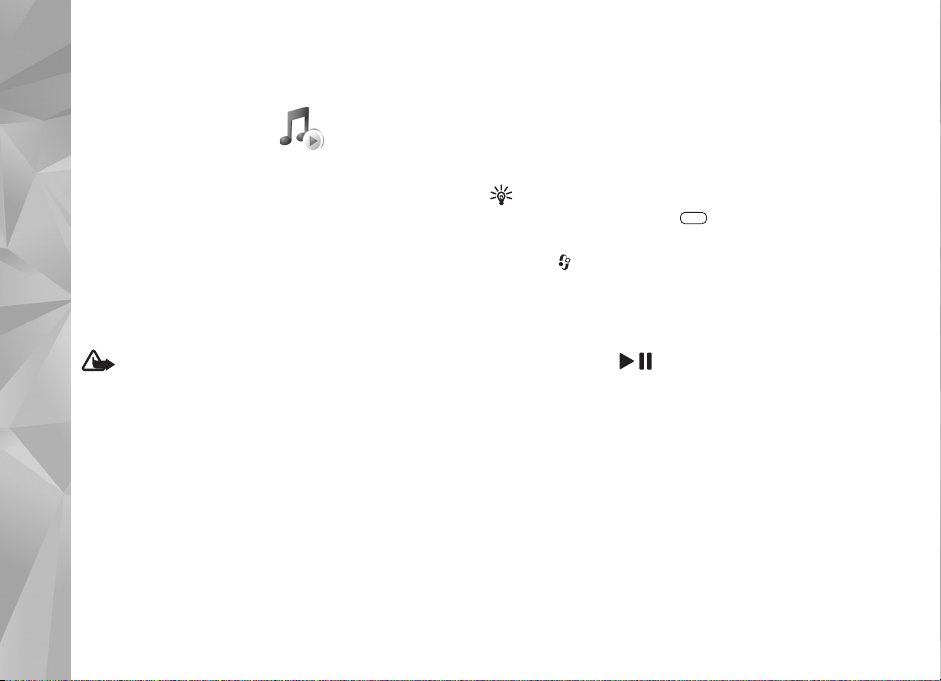
Música
Música
Leitor de música
Leitor de música suporta formatos de ficheiros como .aac,
.aac+, .eaac+, .mp3, .wav e .wma. Leitor de música não
suporta necessariamente todas as funções de um formato
de ficheiro ou todas as variações de formatos de ficheiros.
Também pode usar o Leitor de música para ouvir episódios
de podcast. Podcasting é o método de transmissão de
conteúdo de áudio ou vídeo através da Internet recorrendo
às tecnologias RSS ou ATOM de reprodução em
dispositivos móveis e em PCs.
Aviso: Ouça música com um nível de som moderado.
A exposição contínua a um volume elevado pode causar
lesões nos seus ouvidos. Não segure o dispositivo junto
ao ouvido quando o altifalante estiver a ser utilizado,
uma vez que o volume pode ser extremamente elevado.
Para adicionar músicas ao dispositivo, consulte “Transferir
música”, p. 23.
Para obter mais informações sobre a protecção de
copyright, consulte “Gestão de direitos digitais”, p. 120.
20
Reproduza uma música ou um episódio podcast
Sugestão! Para abrir o título do leitor de música no
menu multimédia, prima . Consulte “Menu
multimédia”, p. 17.
1 Prima , e seleccione Música > Leitor mús..
2 Escolha Música ou Podcasts.
3 Escolha as categorias para navegar até à música ou
episódio podcast que deseja ouvir.
4 Para reproduzir o ficheiro seleccionado ou a lista de
ficheiros, prima .
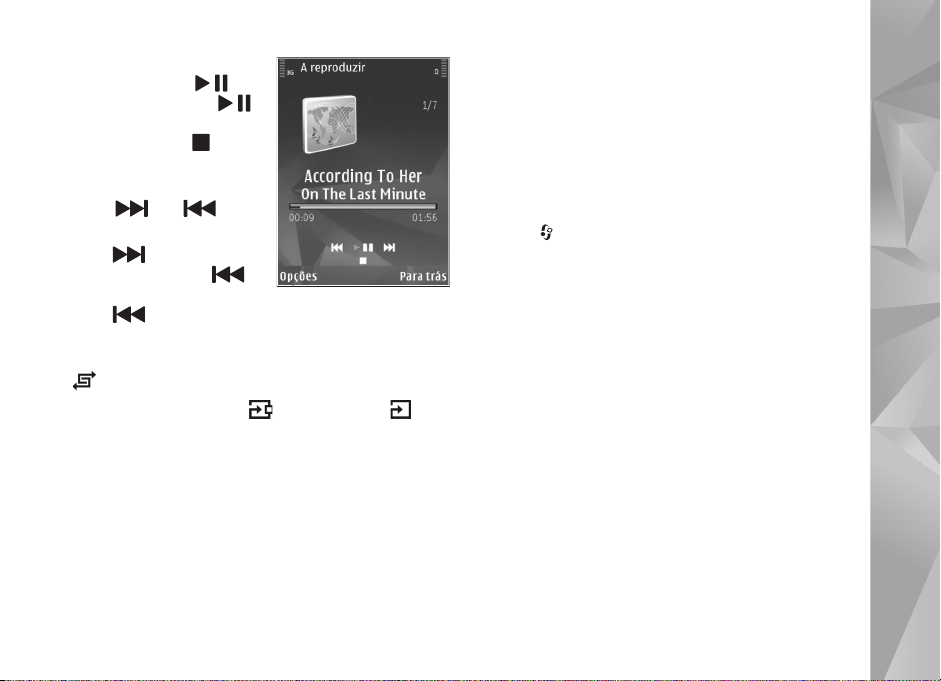
Para efectuar uma pausa na
reprodução, prima , e
para continuar, prima
novamente. Para parar a
reprodução, prima .
Para avançar ou retroceder
rapidamente, prima, sem
soltar, ou .
Para ir para o item seguinte,
prima . Para voltar ao
início do item, prima .
Para ir para o item anterior,
prima novamente, 2 segundos após de uma música
ou podcast ter sido iniciado.
Para activar ou desactivar o modo de reprodução aleatório
( ), seleccione Opções > Aleatório.
Para repetir o item actual ( ), todos os itens ( ),
ou para desactivar a repetição, seleccione Opções >
Repetição.
Se reproduzir podcasts, a reprodução aleatória e a
repetição são automaticamente desligadas.
Para ajustar o volume, utilize a tecla de volume.
Para modificar o tom de reprodução da música, seleccione
Opções > Equalizador.
Para modificar o balanço e a imagem estéreo ou para
aumentar os baixos, seleccione Opções > Definições
de áudio.
Para obter uma visualização durante a reprodução,
seleccione Opções > Mostrar visualização.
Para voltar ao modo de espera e deixar o leitor em
execução em segundo plano, prima a tecla Terminar,
ou para alternar para outra aplicação aberta, mantenha
premido .
Menu música
Para seleccionar mais música a ser reproduzida na vista
A reproduzir, seleccione Música.
O menu música mostra a música disponível no dispositivo.
Todas músicas lista todas as músicas. Para ver as músicas
ordenadas, escolha Álbuns, Artistas, Géneros, ou
Compositores. Para ver listas de faixas, escolha Listas
de reprodução.
Para actualizar a biblioteca depois de ter actualizado
a selecção de músicas no dispositivo fora do Leitor de
música, escolha Opções > Actualizar.
Listas de faixas
Para ver e gerir listas de faixas, no menu música, escolha
Listas de reprodução. As seguintes listas de faixas
aparecem automaticamente: Mais reproduzidas, Reprods.
recentem., e Acresc. recentemente.
Música
21
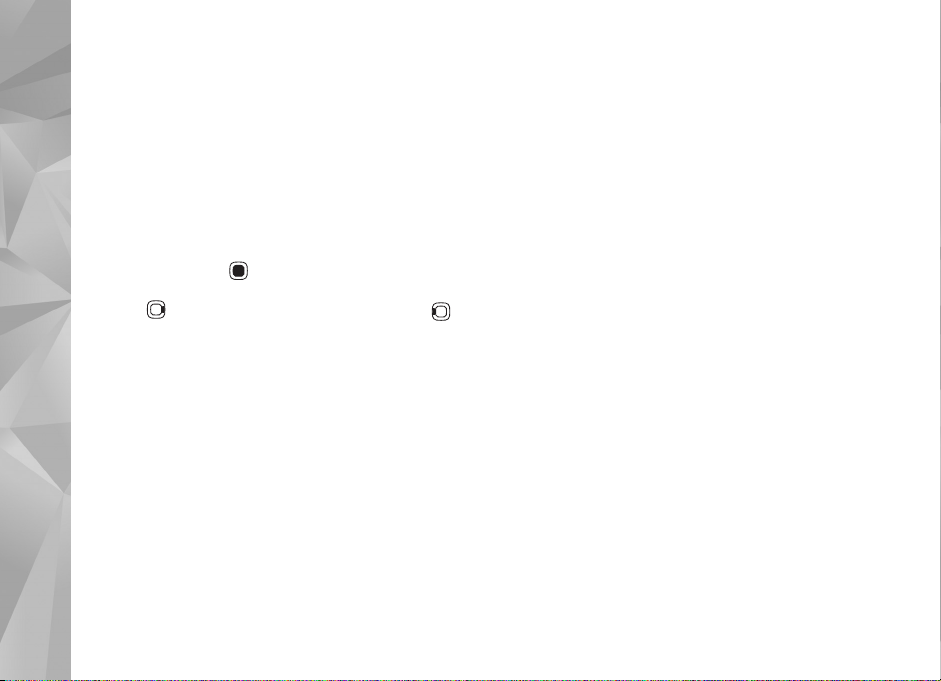
Para ver os detalhes de uma lista de faixas, seleccione
Opções > Detalhes lista reprod..
Criar uma lista de faixas
Música
1 Escolha Opções > Criar lista de reprodução.
2 Introduza um nome para a lista de reprodução,
e seleccione OK.
3 Seleccione Sim para adicionar músicas imediatamente
ou Não para adicionar músicas mais tarde.
4 Se escolheu Sim, seleccione os artistas para encontrar
as músicas que deseja e adicioná-las à lista de
reprodução. Prima para adicionar itens. Para
mostrar a lista de músicas sob o título de um artista,
prima . Para ocultar a lista de músicas, prima .
5 Quando tiver concluído a selecção, escolha Efectuad..
Para adicionar mais músicas posteriormente, quando
visualizar a lista de faixas, escolha Opções > Adicionar
músicas.
Para adicionar músicas, álbuns, artistas, géneros e
compositores a uma lista de faixas, a partir das diferentes
vistas do menu música, seleccione um item e escolha
Opções > Juntar a lista reprod. > Lista reprod. guardada
ou Nova lista reprodução.
Para remover uma música de uma lista de faixas, escolha
Opções > Remover. Tal não apaga a música do dispositivo,
apenas a remove da lista de reprodução.
Para reordenar as músicas numa lista de faixas, seleccione
a música que pretende mover e escolha Opções >
Reordenar lista. Para arrastar as músicas e largá-las numa
nova posição, utilize a tecla de navegação.
Podcasts
O menu Podcast mostra os podcasts disponíveis no
dispositivo.
Para actualizar a colecção depois de ter actualizado
a selecção de músicas no dispositivo fora do Leitor de
música, escolha Opções > Actualizar.
Os episódios de podcast podem ter três estados: Nunca
reproduzido, Parcialmente reproduzido e Completamente
reproduzido.
Se um episódio for parcialmente reproduzido, da próxima
vez é reproduzido a partir da última posição de reprodução.
Se um episódio nunca for reproduzido ou for
completamente reproduzido, começará do início.
Rede subscrita com leitor de música
Com a arquitectura UPnP e a rede de área local sem fios
(WLAN), pode criar uma rede subscrita de dispositivos
compatíveis. A rede subscrita permite-lhe reproduzir o
conteúdo armazenado remotamente no seu Nokia N81
num dispositivo compatível. Também pode copiar ficheiros
22
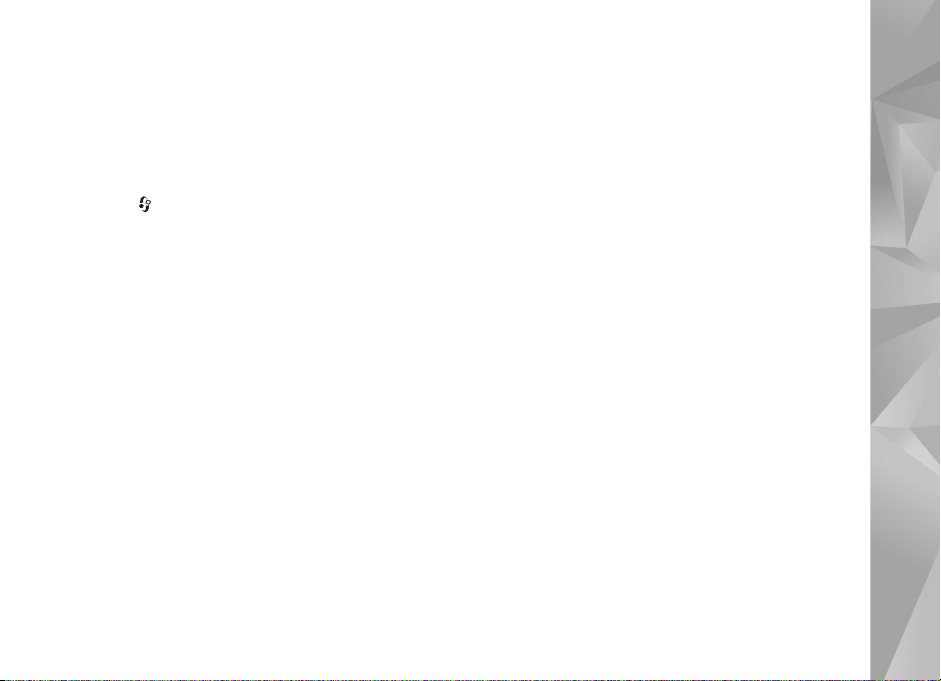
entre o seu Nokia N81 e um dispositivo com UPnP
compatível. Para obter mais informações, consulte
“Rede subscrita”, p. 85 e “Subscrita Rede subscrita
com Galeria”, p. 56.
Reproduza uma música ou um podcast remotamente
1 Prima , e seleccione Música > Leitor mús..
2 Seleccione músicas ou podcasts.
3 Seleccione as categorias nos menus seguintes para
navegar até à música ou episódio podcast que deseja
ouvir.
4 Seleccione a música ou podcast que deseja ouvir e
seleccione Opções > Reproduzir > Reproduzir na rede
subs..
5 Seleccione o dispositivo no qual o ficheiro será
reproduzido.
Copiar músicas ou podcasts sem fios
Para copiar ou transferir ficheiros multimédia do seu
dispositivo para outro dispositivo compatível, como um PC
compatível com UPnP, seleccione um ficheiro e Opções >
Copiar p/ rede subscr. ou Mover p/ rede subscr.. A
partilha de conteúdos não tem de estar activada.
Transferir música
Pode transferir música de um PC compatível ou de outros
dispositivos compatíveis através de um cabo USB
compatível ou da conectividade Bluetooth. Para obter mais
informações, consulte “Conectividade Bluetooth”, p. 79.
Requisitos do PC para a transferência de música:
• Sistema operativo Microsoft Windows XP (ou posterior)
• Uma versão compatível da aplicação Windows
Media Player. Pode obter informações mais detalhadas
sobre a compatibilidade do Windows Media Player na
secção Nokia N81 do Web site da Nokia.
• Nokia Nseries PC Suite 1.6 ou posterior
Transferir música do PC
Pode utilizar três métodos diferentes para transferir
música:
• Para ver o seu dispositivo num PC como uma memória
de armazenamento em massa externa, para onde pode
transferir quaisquer ficheiros de dados, estabeleça a
ligação através de um cabo USB compatível ou da
conectividade Bluetooth. Se estiver a utilizar um cabo
USB, escolha Transferência dados como modo de
ligação.
• Para sincronizar música com o Windows Media Player,
ligue o cabo USB compatível e escolha Leitor
multimédia como modo de ligação.
Música
23
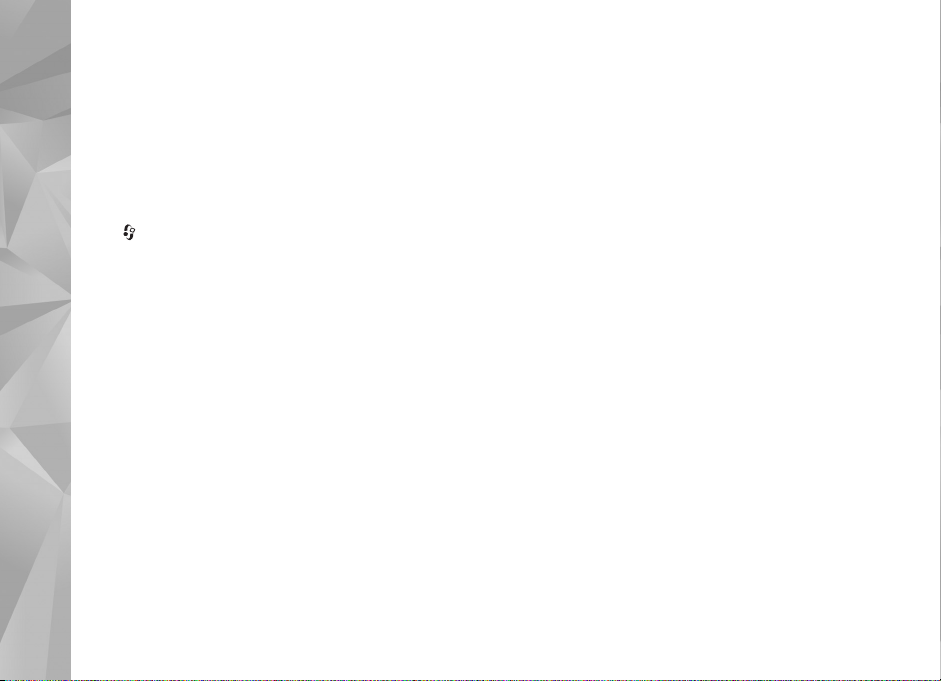
• Para utilizar o Nokia Music Manager no Nokia Nseries
PC Suite, ligue o cabo USB compatível e seleccione
Música
PC Suite como modo de ligação.
Os modos de transferência de dados e de leitor de
multimédia só podem ser utilizados com ficheiros
colocados na memória de armazenamento em massa do
dispositivo.
Para alterar o modo de ligação USB predefinido,
prima e seleccione Ferramentas > Conectiv. > USB >
Modo USB.
Para transferir música recorrendo a Transferência dados
ou PC Suite modo de transferência, deve actualizar a
biblioteca do seu dispositivo após ter actualizado a
selecção de músicas do dispositivo. Para refrescar a
biblioteca no Menu música, seleccione Opções >
Actualizar.
Tanto o Windows Media Player como o Nokia Music
Manager no Nokia Nseries PC Suite foram optimizados
para a transferência de ficheiros de música. Para obter
mais informações sobre a transferência de música com o
Nokia Music Manager, consulte o manual do utilizador do
Nokia Nseries PC Suite.
Transferência de música com o Windows Media Player
As funções de sincronização de música podem variar entre
as diferentes versões da aplicação Windows Media Player.
Para obter mais informações, consulte os manuais e ajudas
correspondentes do Windows Media Player.
Sincronização manual
Depois de ligar o dispositivo a um PC compatível,
o Windows Media Player selecciona a sincronização
manual, se não existir memória livre suficiente no seu
dispositivo. Com a sincronização manual, pode seleccionar
as músicas e listas de reprodução que pretende mover,
copiar ou remover.
A primeira vez que ligar o dispositivo, tem de introduzir um
nome que seja utilizado como o do seu dispositivo no
Windows Media Player.
Para transferir selecções manuais:
1 Depois de o dispositivo estar ligado ao Windows
Media Player, seleccione-o no painel de navegação,
se estiver ligado mais do que um dispositivo.
2 Arraste a música ou álbuns para o painel de lista para
sincronização. Para remover músicas ou álbuns,
seleccione um item da lista e clique em Remover
da lista.
3 Verifique se o painel de lista contém os ficheiros que
pretende sincronizar e se existe memória livre
suficiente no dispositivo. Clique em Iniciar sinc. para
iniciar a sincronização.
Sincronização automática
Para alterar a opção de transferência predefinida
no Windows Media Player, clique na seta sob Sinc,
24
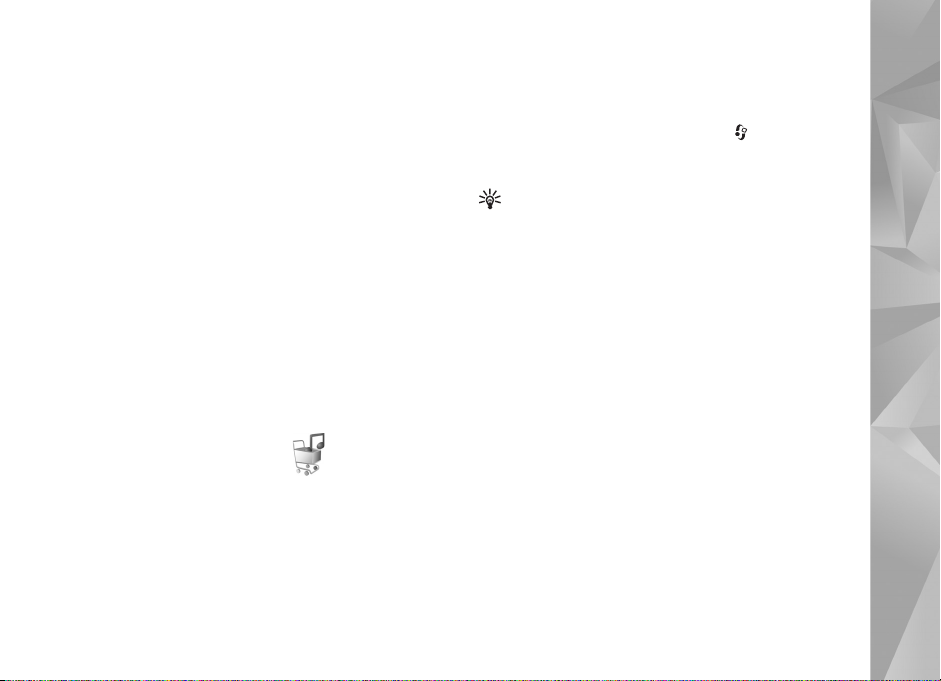
seleccione o seu dispositivo, e clique em Configurar Sinc.
e desmarque ou seleccione a caixa de verificação Sinc este
dispositivo automaticamente.
Se a caixa de verificação Sinc este dispositivo
automaticamente estiver seleccionada e se ligar o seu
dispositivo, a biblioteca de música do seu dispositivo é
actualizada automaticamente com base nas listas de
reprodução que seleccionou no Windows Media Player.
Se não tiverem sido seleccionadas quaisquer listas de
reprodução, toda a biblioteca de música do PC é
seleccionada para sincronização. Tenha em atenção que a
biblioteca do PC pode conter mais ficheiros do que aqueles
que são suportados pelo dispositivo. Consulte a ajuda do
Windows Media Player para obter mais informações.
As listas de reprodução do seu dispositivo não
estão sincronizadas com as listas de reprodução do
Windows Media Player.
Nokia Music Store
Na Nokia Music Store (serviço de rede) pode procurar,
navegar e adquirir música para importar para o seu
dispositivo. Para adquirir músicas tem, primeiro, de se
registar para aderir ao serviço.
Para verificar a disponibilidade da Nokia Music Store no
seu país, visite music.nokia.com.
Para aceder à Nokia Music Store, deve ter um ponto de
acesso à Internet válido no dispositivo. Para obter mais
informações, consulte “Pontos de acesso”, p. 132.
Para abrir a Nokia Music Store, prima e seleccione
Música > Loja música. Na página principal, seleccione
Ajuda para mais instruções.
Sugestão! Para encontrar mais músicas em diferentes
categorias do menu música, escolha Opções > Procurar
na Loja música no leitor de música.
Definições da Loja música
Poderá ser-lhe pedido para introduzir as seguintes
definições:
Pt. aces. predef.—Seleccione o ponto de acesso a utilizar
quando estabelecer ligação à loja de música.
Na loja de música, pode ser possível editar as definições
escolhendo Opções > Definições.
Também pode aceder à Nokia Music Store a partir do seu
PC compatível em music.nokia.com. Na página principal,
seleccione Ajuda para obter mais instruções.
Música
25
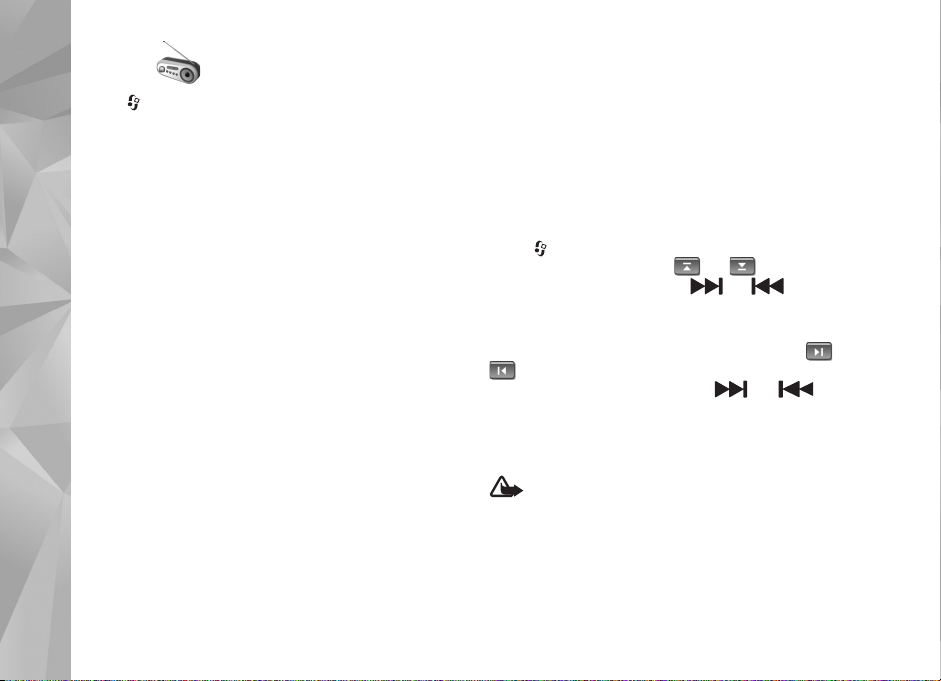
Rádio
Prima e escolha Música > Radio.
Música
Quando abrir o Visual Radio pela primeira vez, um
assistente irá ajudá-lo a guardar as estações locais.
Pode utilizar a aplicação como um rádio FM tradicional,
com sintonização automática e estações guardadas, ou
com a apresentação de informações visuais paralelas
relacionadas com o programa de rádio, caso sintonize
estações que disponibilizem o serviço Visual Radio.
O serviço Visual Radio utiliza dados por pacotes (serviço de
rede). Pode ouvir rádio FM enquanto utiliza as outras
aplicações.
Pode ver a lista mais recente de todas as
estações que disponibilizam o serviço Visual Radio
em http://www.visualradio.com.
Se não tiver acesso ao serviço Visual Radio, é possível que
os operadores e estações de rádio da sua área não
suportem Visual Radio.
Para verificar a disponibilidade e custos, bem como para
subscrever o serviço, contacte o operador de rede ou
o fornecedor de serviços.
Normalmente, pode efectuar ou atender uma chamada
enquanto ouve rádio. O som do rádio é desactivado quando
existe uma chamada activa.
Ouvir rádio
Note que a qualidade da radiodifusão depende da
cobertura da estação de rádio na área específica em que se
encontra.
O rádio FM depende de uma antena diferente da antena de
comunicações sem fios do dispositivo. Para o rádio FM
funcionar correctamente, é necessário ligar um auricular
ou acessório compatível ao dispositivo.
Prima e escolha Música > Radio. Para iniciar a procura
de uma estação, seleccione ou , ou prima, sem
soltar, as teclas de multimédia ou . Para alterar
a frequência manualmente, escolha Opções > Sintonizaç.
manual.
Se tiver guardado estações de rádio, seleccione ou
para ir para a estação guardada seguinte ou anterior
ou prima as teclas de multimédia ou .
Para ajustar o volume, prima as teclas de volume.
Para ouvir rádio utilizando o altifalante, escolha Opções >
Activar altifalante.
Aviso: Ouça música com um nível de som moderado.
A exposição contínua a um volume elevado pode causar
lesões nos seus ouvidos. Não segure o dispositivo junto
ao ouvido quando o altifalante estiver a ser utilizado,
uma vez que o volume pode ser extremamente elevado.
26
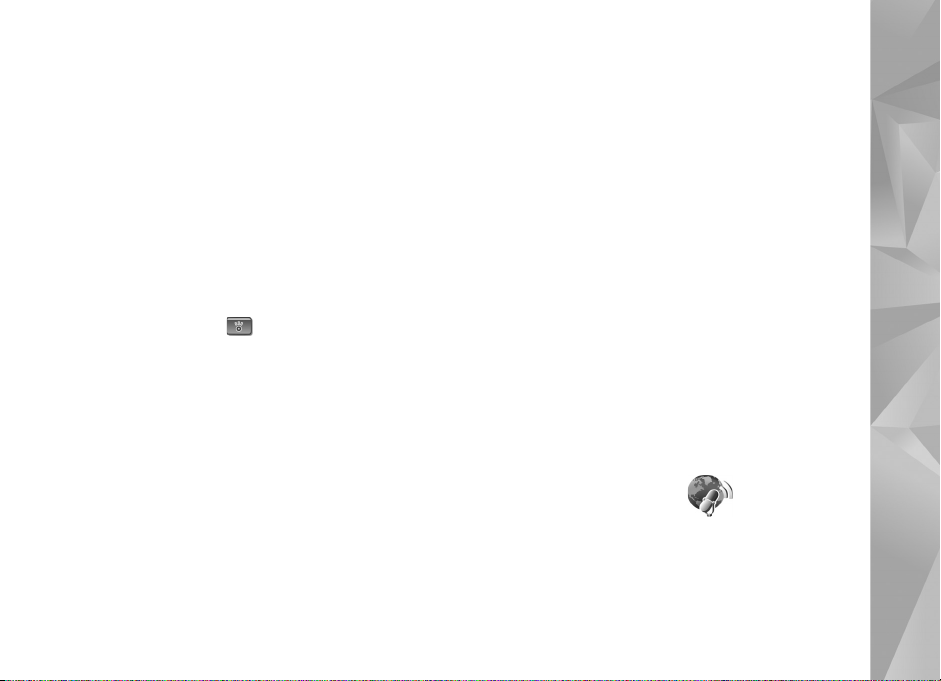
Para ver as estações disponíveis com base na localização,
escolha Opções > Directório estação (serviço de rede).
Para guardar a estação actualmente sintonizada na sua
lista de estações, escolha Opções > Guardar estação. Para
abrir a lista de estações guardadas, escolha Opções >
Estações.
Para regressar ao modo de espera e deixar o rádio FM
a tocar em segundo plano, escolha Opções > Reprod.
em fundo.
Ver conteúdo visual
Para ver o conteúdo visual disponível para uma estação
sintonizada, seleccione ou Opções > Inic. serviço
visual.. Se o ID de serviço visual da estação não tiver sido
guardado, introduza-o ou escolha Obter para o procurar
no directório de estações (serviço de rede).
Após ter estabelecido ligação ao serviço visual, o ecrã
apresenta o conteúdo visual actual.
Estações guardadas
Para abrir a lista de estações guardadas, escolha Opções >
Estações.
Para ouvir uma estação guardada, escolha Opções >
Estação > Ouvir. Para ver o conteúdo visual disponível de
uma estação com o serviço Visual Radio, escolha Opções >
Estação > Inic. serviço visual.
Para alterar os detalhes da estação, escolha Opções >
Estação > Editar.
Definições
Escolha Opções > Definições e entre as opções seguintes:
Tom de início—Escolha se é emitido um tom quando
a aplicação é iniciada.
Início auto. de serviço—Escolha Sim para que o serviço
Visual Radio seja iniciado automaticamente quando
seleccionar uma estação guardada que disponibilize este
serviço.
Ponto de acesso—Escolha o ponto de acesso utilizado para
a ligação de dados do Visual Radio. Não necessita de um
ponto de acesso para utilizar a aplicação como um rádio
FM normal.
Região actual—Escolha a região onde se encontra. Esta
definição só é apresentada se não existir cobertura da rede
quando a aplicação é iniciada.
Nokia Podcasting
Através da aplicação Nokia Podcasting, pode procurar,
detectar, subscrever e importar podcasts “over the air”,
bem como reproduzir, gerir e partilhar podcasts de áudio
e vídeo no dispositivo.
Música
27
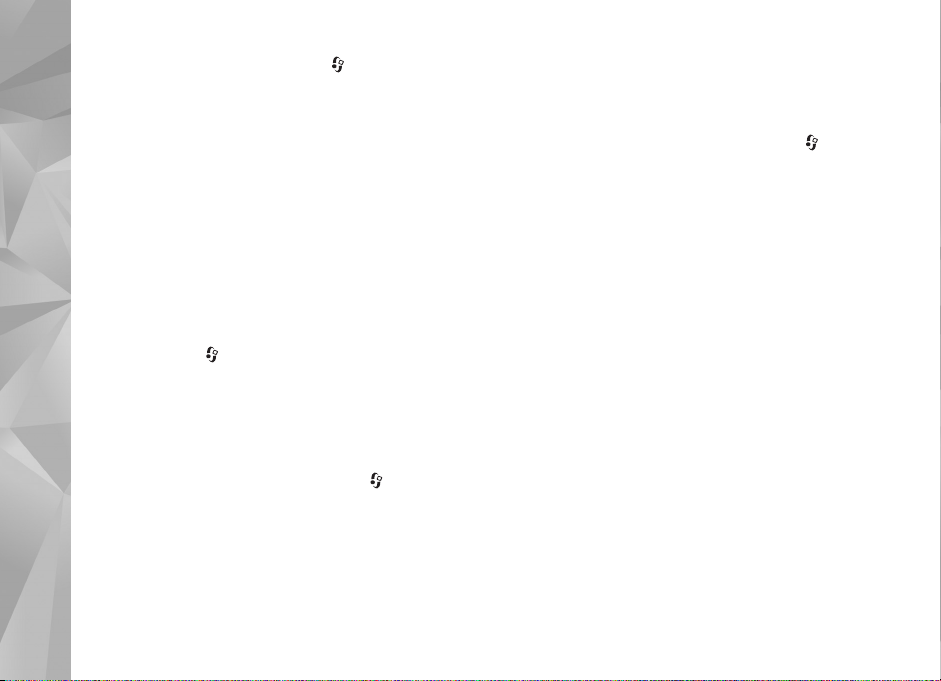
Para abrir o Nokia Podcasting, prima e seleccione
Música > Podcasting.
Música
Definições
Antes de usar o Nokia Podcasting, configure a sua ligação
e as definições de importação.
O método de ligação recomendado é LAN sem fios (WLAN).
Verifique, junto do seu fornecedor de serviços, os termos e
tarifas de serviços de dados antes de utilizar outras
ligações. Por exemplo, um plano de tarifa fixa pode
permitir efectuar grandes transferências de dados
mediante o pagamento de uma tarifa mensal.
Para procurar LANs sem fios disponíveis dentro do raio
de alcance, prima e seleccione Ferramentas >
Conectiv. > Gest. ligs. > WLANs disp..
Para criar um ponto de acesso à Internet numa rede,
seleccione Opções > Definir pt. acesso.
Definições da ligação
Para editar as definições da ligação, prima e escolha
Música > Podcasting > Opções > Definições > Ligação.
Introduza as seguintes definições:
Pt. acesso predefinido—Seleccione o ponto de acesso para
definir a sua ligação à Internet.
URL serviço de procura—Defina o serviço de pesquisa de
podcasts que será utilizado em Procurar.
Definições de importação
Para editar as definições de importação, prima , e
seleccione Música > Podcasting > Opções > Definições >
Importar. Introduza as seguintes definições:
Guardar em—Defina a localização onde quer guardar os
seus podcasts. Para uma utilização ideal do espaço de
armazenamento, recomenda-se a memória de massa.
Intervalo actualização—Defina com que frequência os
podcasts são actualizados.
Data actualiz. seguinte—Defina a data da próxima
actualização automática.
Hora actualiz. seguinte—Defina a hora da próxima
actualização automática.
As actualizações automáticas só são efectuadas se for
seleccionado um ponto de acesso predefinido específico e
o Nokia Podcasting estiver a ser executado. Se o
Nokia Podcasting não estiver a ser executado, as
actualizações automáticas não são activadas.
Limite de download (%)—Defina o tamanho da memória
que será usada para as transferências de podcast.
Se o limite for excedido—Defina o que fazer se as
transferências excederem os limites de transferência.
28
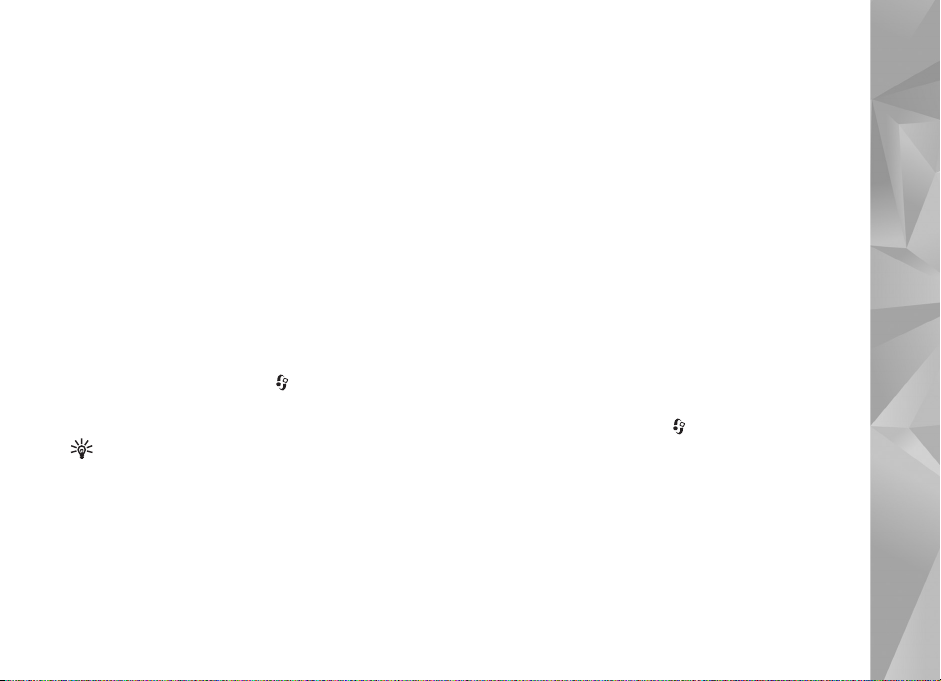
A configuração da aplicação para obter automaticamente
podcasts pode implicar a transmissão de grandes
quantidades de dados através da rede do seu operador.
Para obter informações sobre os custos de transmissão de
dados, contacte o seu operador de rede.
Para repor as configurações predefinidas, escolha
Opções > Restaurar predefins. na vista Definições.
Procura
A Procura ajuda-o a localizar podcasts por palavra-chave
ou título.
O motor de pesquisa utiliza o serviço de pesquisa de
podcasts que definiu em Podcasting > Opções >
Definições > Ligação > URL serviço de procura.
Para procurar podcasts, prima , seleccione Música >
Podcasting > Procurar e introduza as palavras chave
desejadas.
Sugestão! A Procura pesquisa títulos e
palavras-chave de podcasts em descrições, e não
episódios específicos. Geralmente, os tópicos gerais,
como futebol ou hip-hop, costumam ter melhores
resultados que uma equipa ou artista específico.
Para subscrever um canal ou canais marcados e
adicioná-lo aos seus Podcasts, escolha Opções > Assinar.
Pode igualmente adicionar um podcast aos Podcasts
seleccionando-o.
Para iniciar uma nova procura, escolha Opções > Nova
procura.
Vá ao site do podcast e escolha Opções > Abrir página
Web (serviço de rede).
Para ver os detalhes de um podcast, escolha Opções >
Descrição.
Para enviar um podcast ou podcasts seleccionados para
outro dispositivo compatível, escolha Opções > Enviar.
As opções disponíveis podem variar.
Directórios
Os directórios podem ajudá-lo a encontrar novos episódios
de podcasts para os subscrever.
Para abrir Directórios, prima , e escolha Música >
Podcasting > Directórios.
O conteúdo dos Directórios muda. Seleccione a pasta do
directório desejado para a actualizar (serviço de rede).
Quando a cor da pasta mudar, prima a tecla de deslocação
novamente para a abrir.
Os Directórios podem incluir podcasts listados por
popularidade ou pastas temáticas.
Música
29
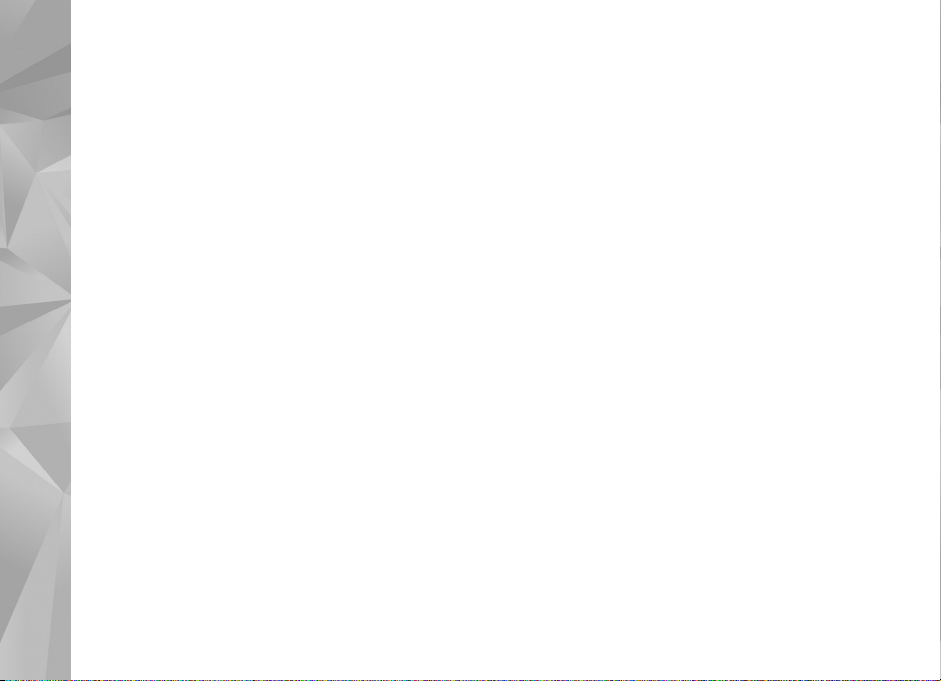
Para abrir o tópico da pasta desejada, prima a tecla de
navegação. É exibida uma lista de podcasts.
Para subscrever um podcast, seleccione o título e prima a
Música
tecla de desclocação. Depois de subscrever os episódios de
um podcast, pode importá-los, geri-los e reproduzi-los em
Podcasts.
Para adicionar um novo directório ou pasta, escolha
Opções > Novo > Directório Web ou Pasta. Introduza um
título, endereço web do .opml (Outline Processor Markup
Language), e escolha Efectuad..
Para editar a pasta seleccionada, ligação web ou directório
web, escolha Opções > Editar.
Para importar um ficheiro .opml guardado no seu
dispositivo, escolha Opções > Importar ficheiro OPML.
Seleccione a localização do ficheiro e importe-o.
Para enviar uma pasta do directório como uma mensagem
multimédia ou por conectividade Bluetooth, escolha a
pasta e Opções > Enviar.
Quando receber uma mensagem com um ficheiro .opml
enviado através da conectividade Bluetooth, abra o
ficheiro para o guardar em Recebidos em Directórios. Abra
Recebidos para subscrever qualquer uma das ligações a
adicionar a Podcasts.
Transferência
Depois de subscrever um podcast, a partir de Directórios,
Procurar, ou introduzindo um endereço web, pode gerir,
importar e reproduzir episódios em Podcasts.
Para visualizar os podcasts subscritos, escolha
Podcasting > Podcasts. Para ver os títulos de episódios
individuais (um episódio é um determinado ficheiro
multimédia de um podcast), seleccione o título do podcast.
Para iniciar a importação, seleccione o título do episódio.
Para importar, ou continuar a importação de episódios
seleccionados ou marcados, escolha Opções > Fazer
download ou Continuar a importação. Pode importar
vários episódios ao mesmo tempo.
Para reproduzir parte de um podcast durante a importação
ou depois de uma importação parcial, escolha Podcasts >
Opções > Reproduzir amostra.
Os podcasts completamente importados podem ser
encontrados na pasta Podcasts, mas não serão
visualizados até que a biblioteca de música seja
actualizada.
As opções disponíveis podem variar.
30
